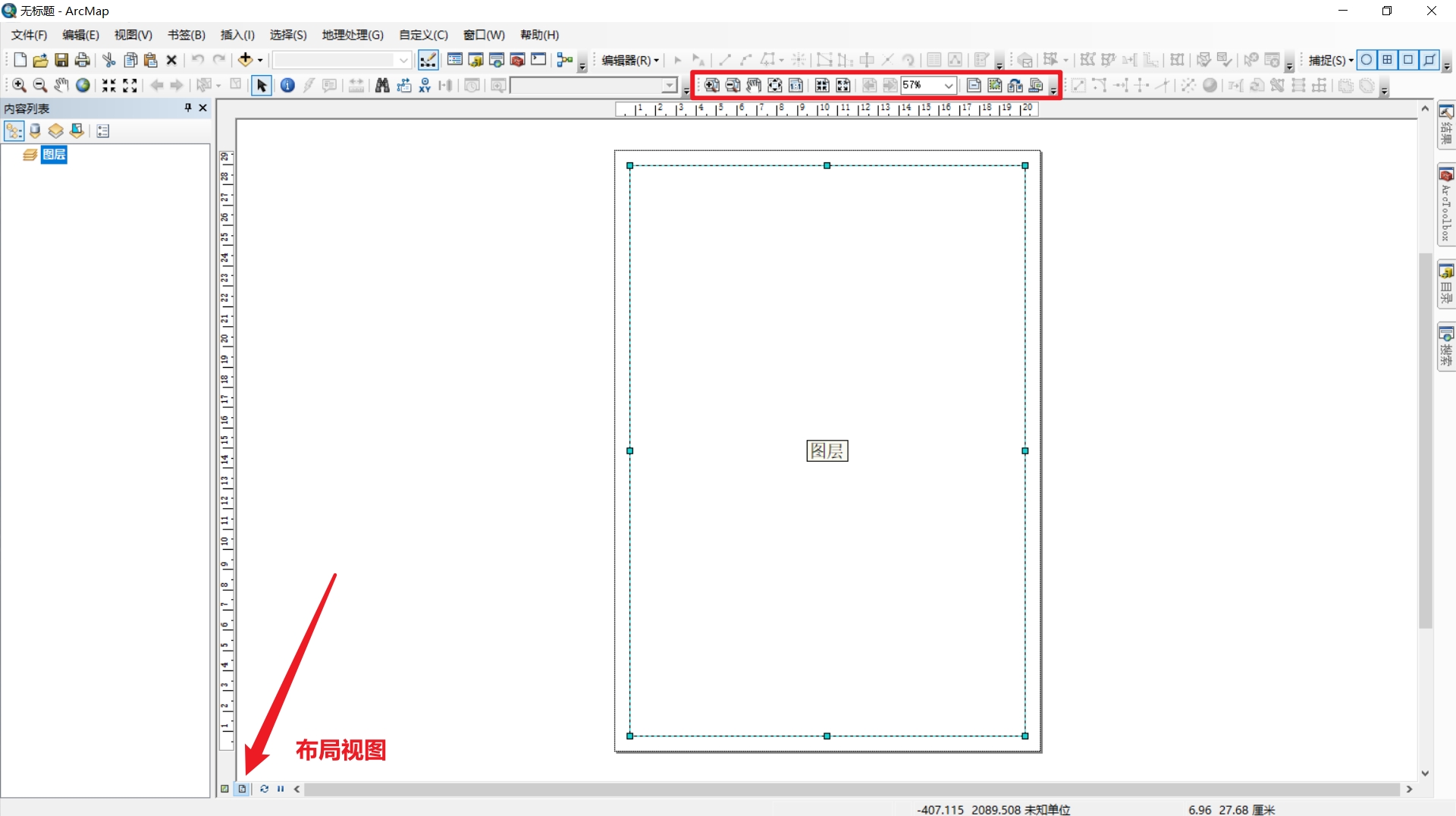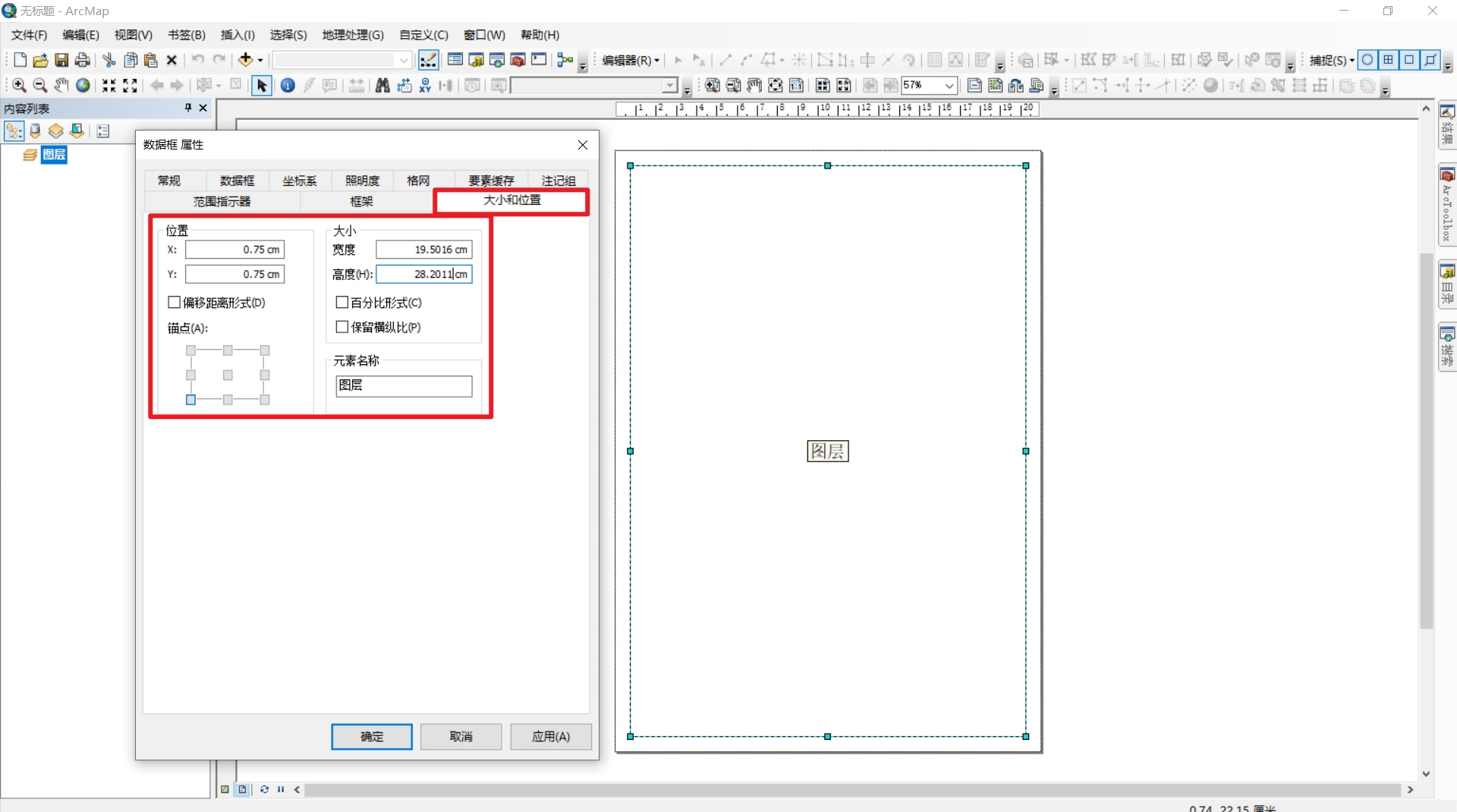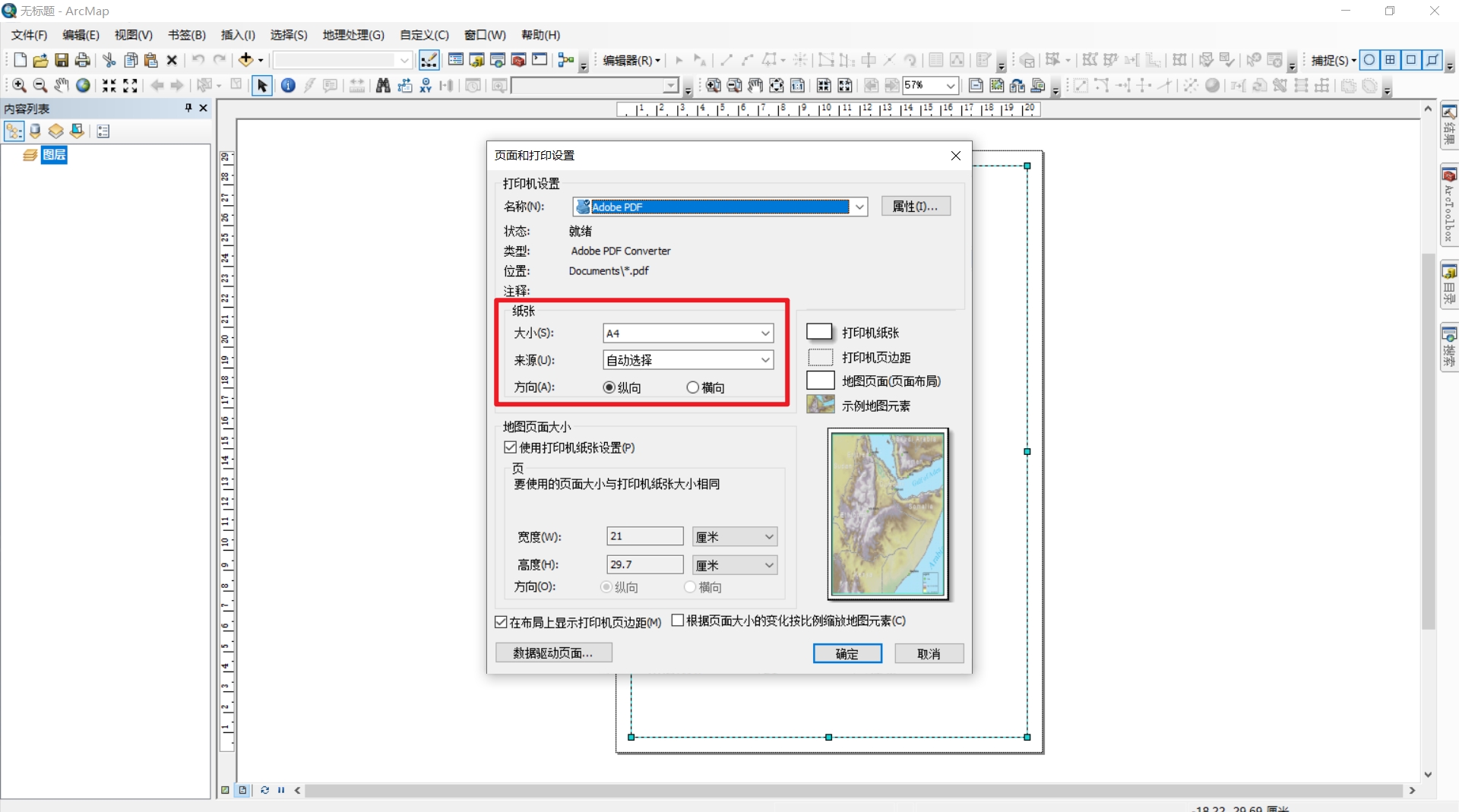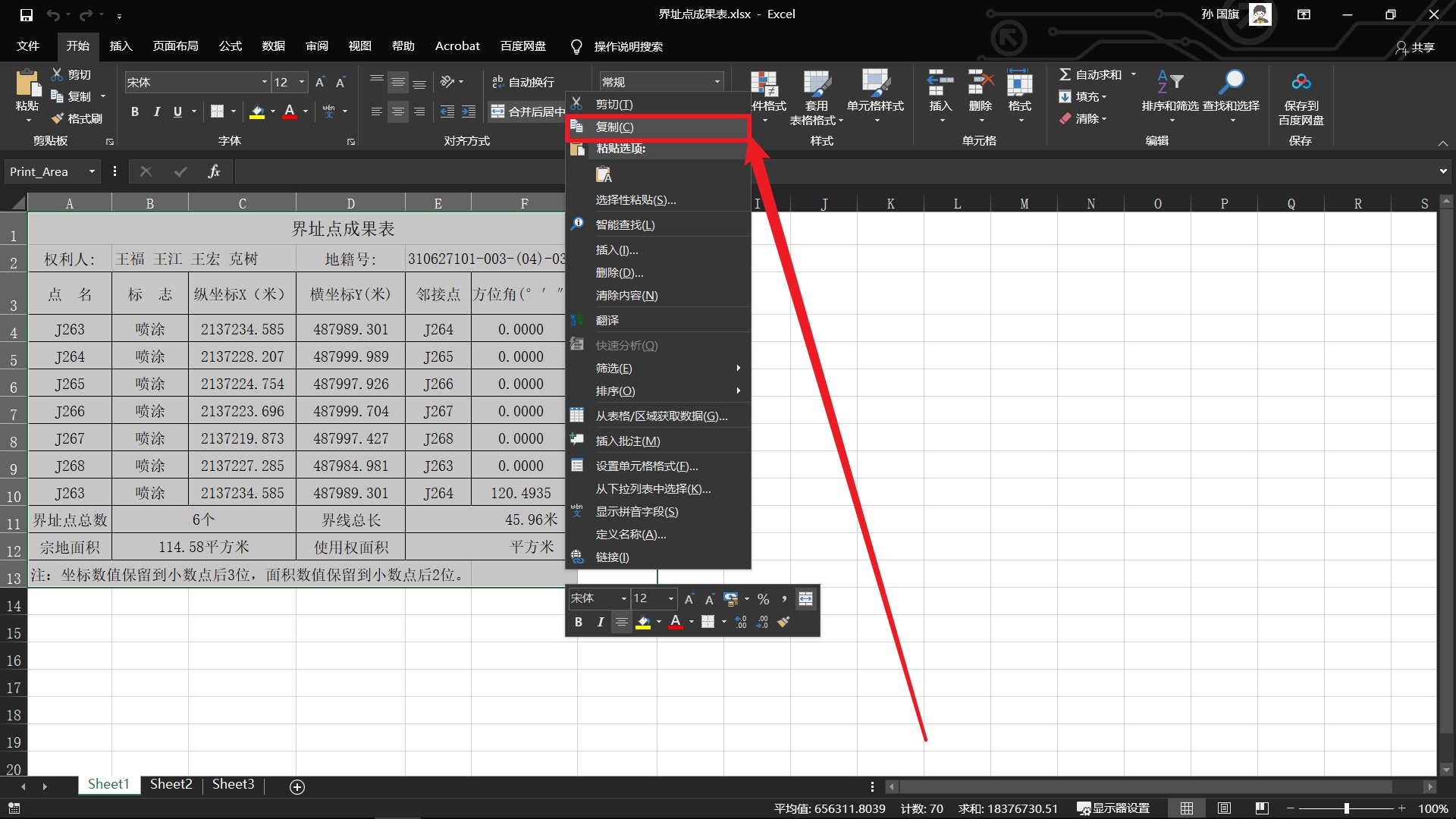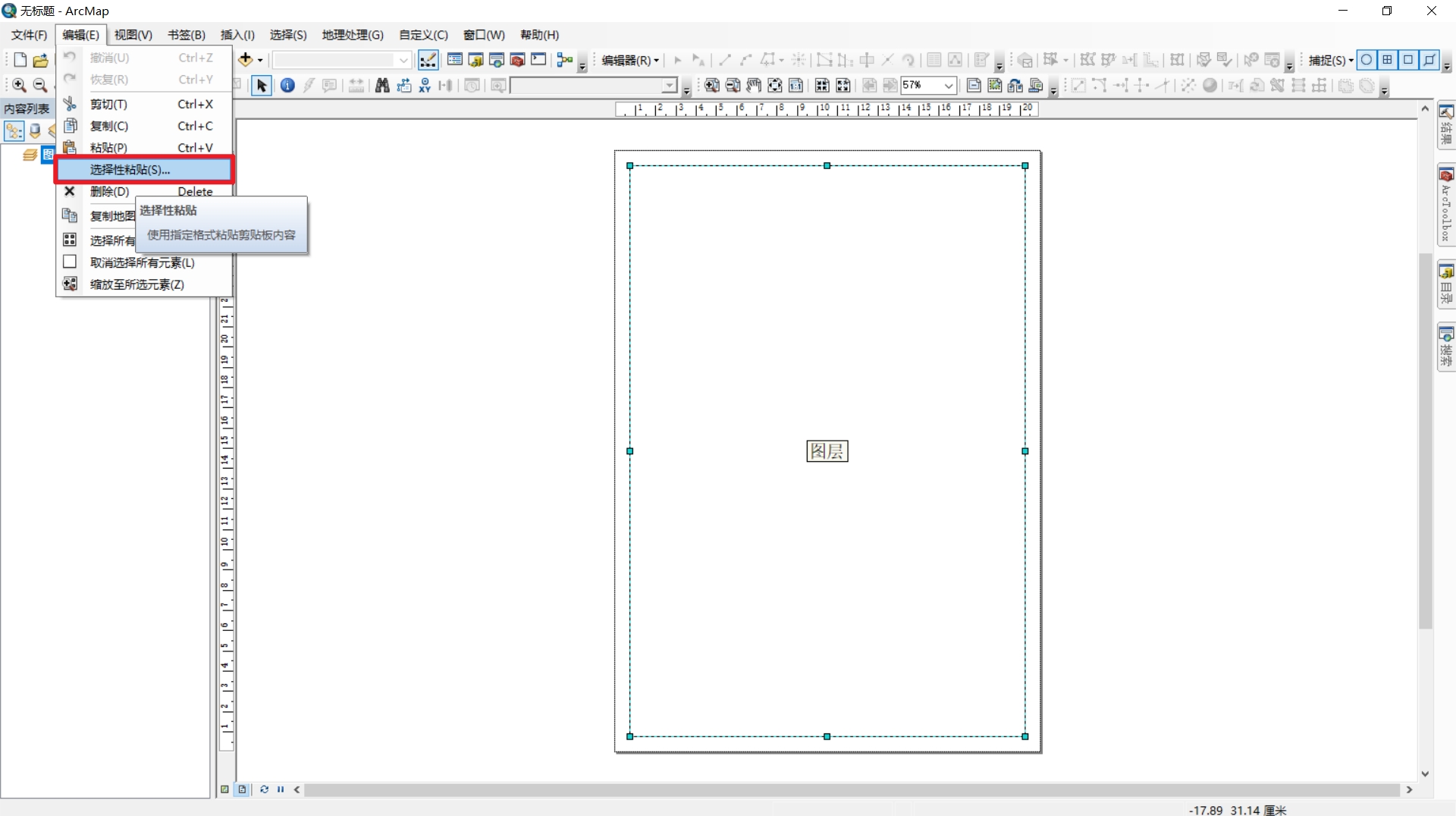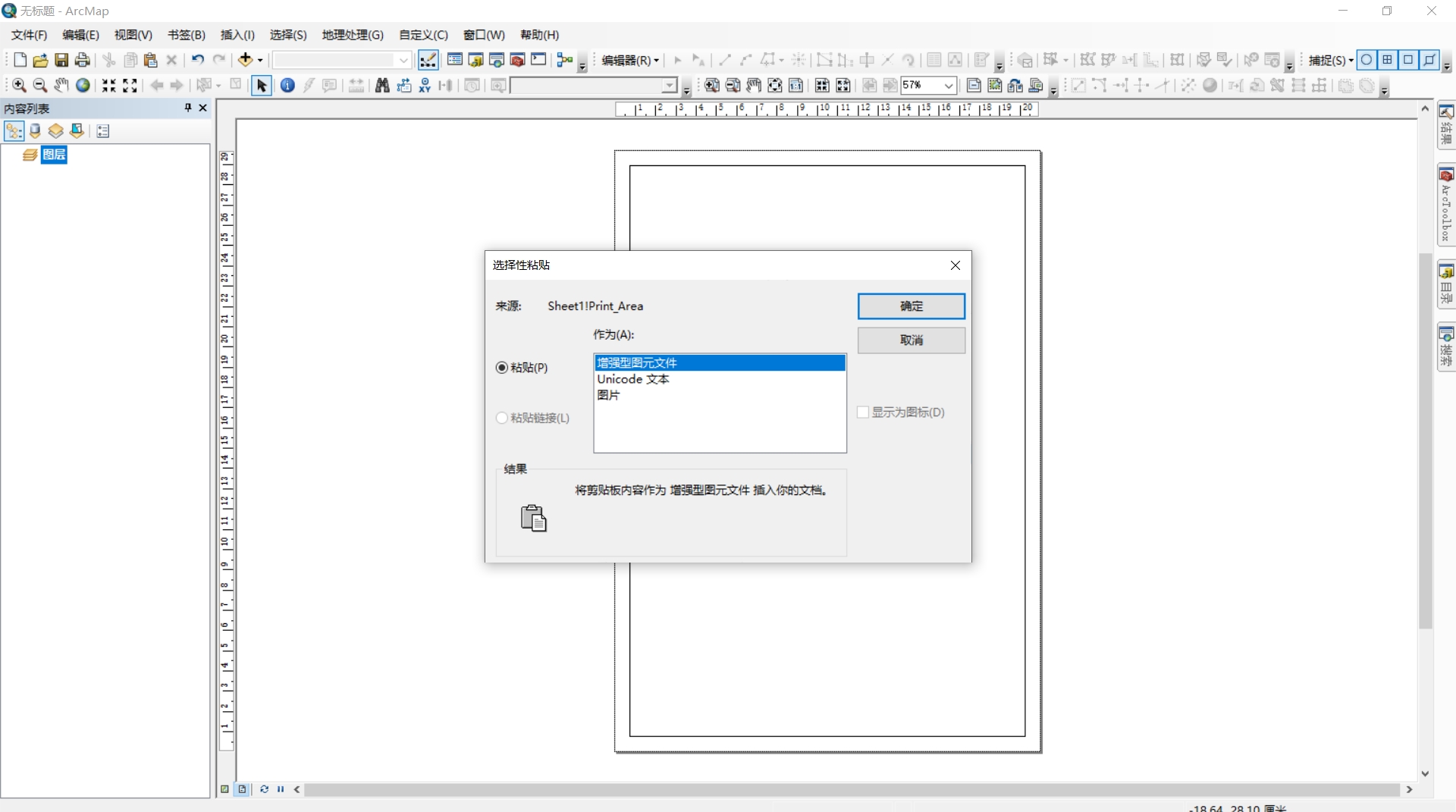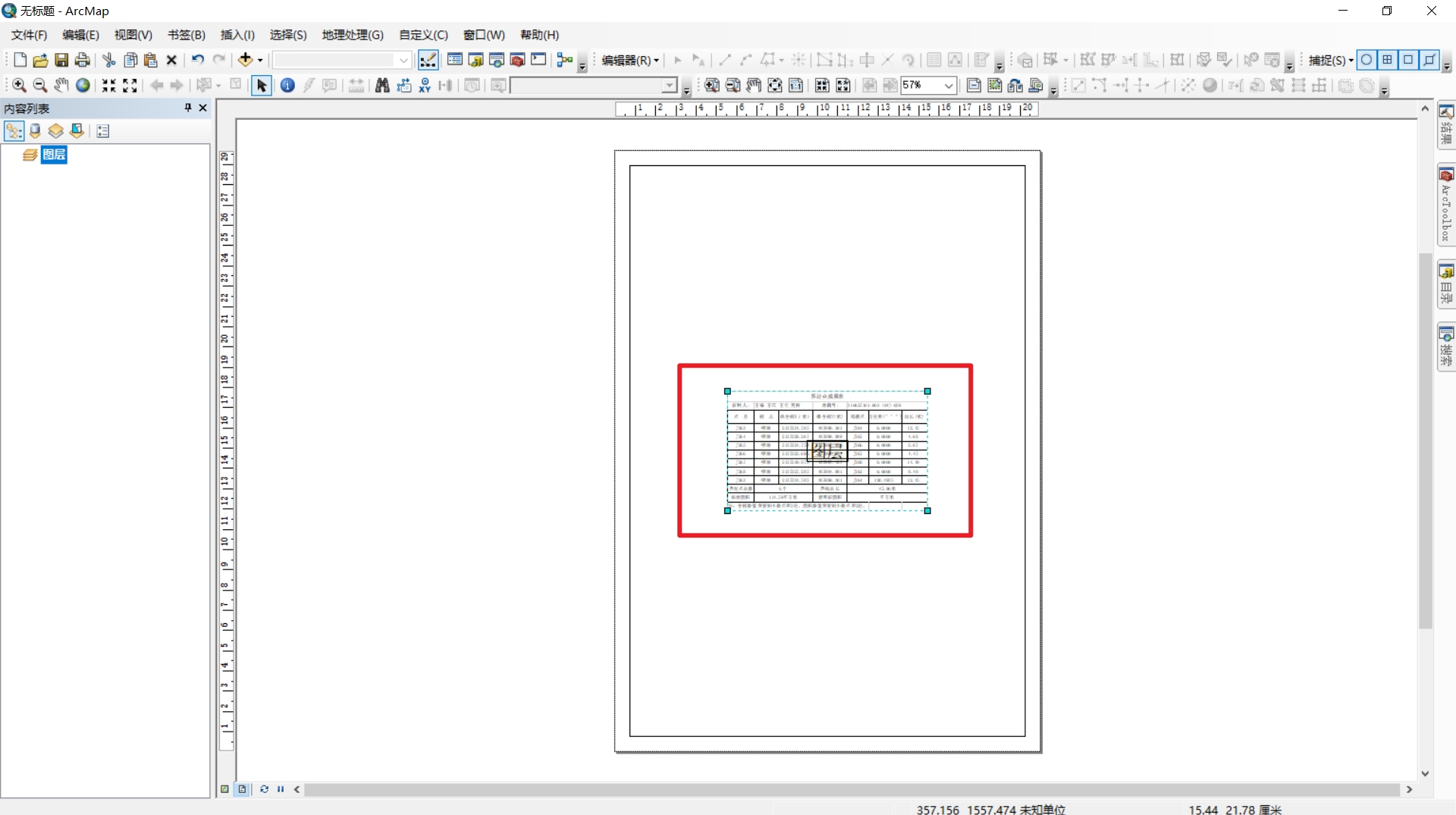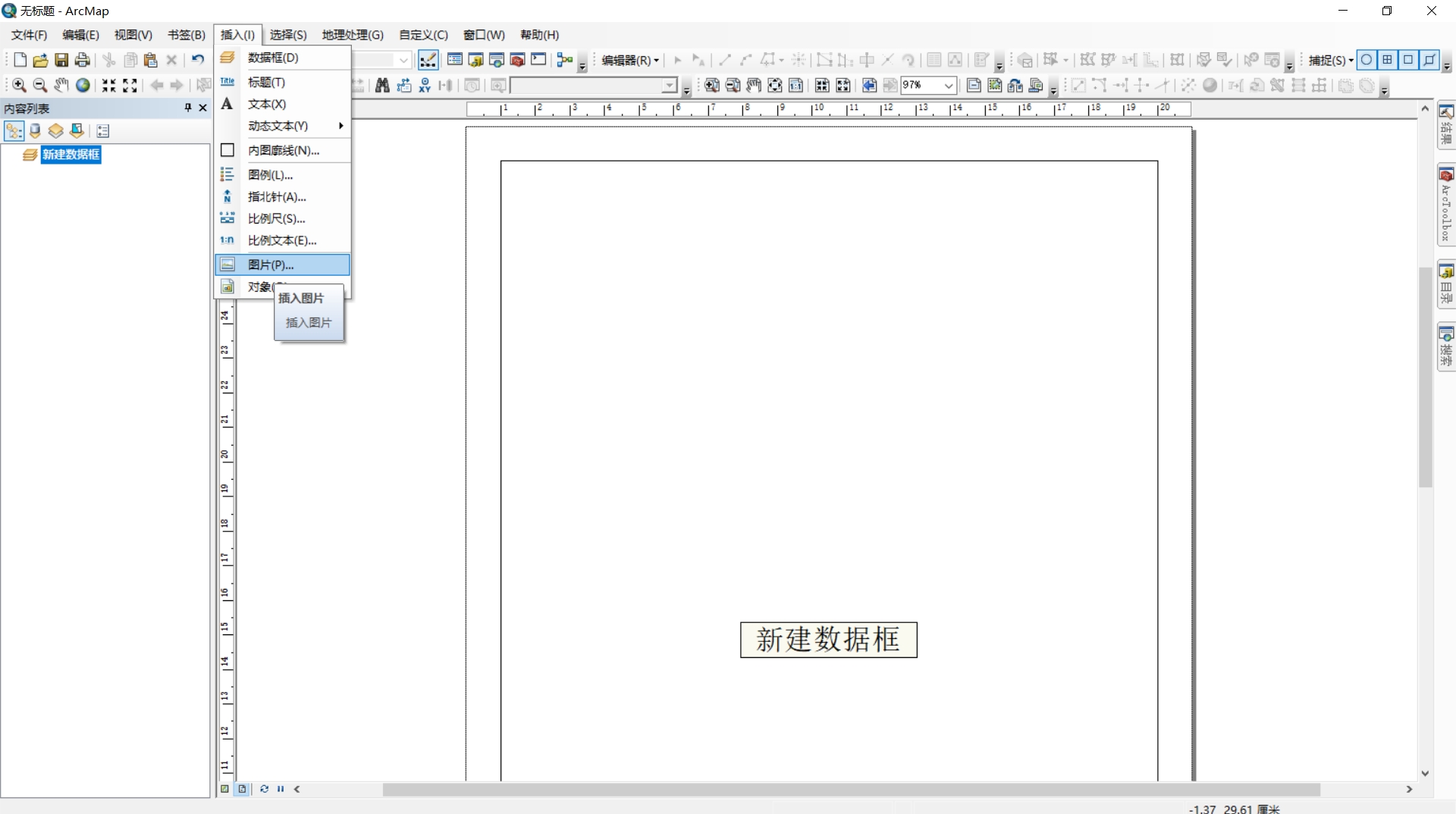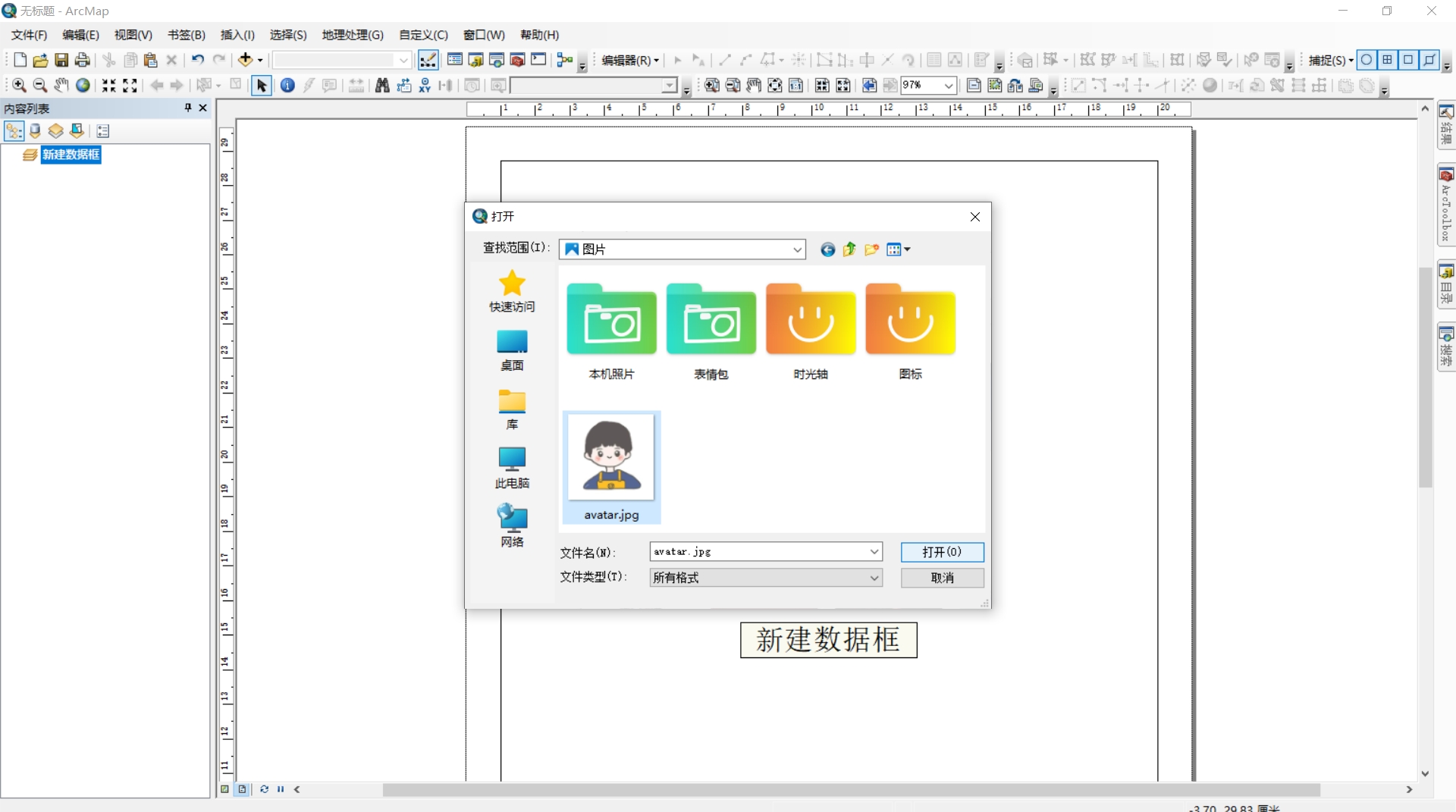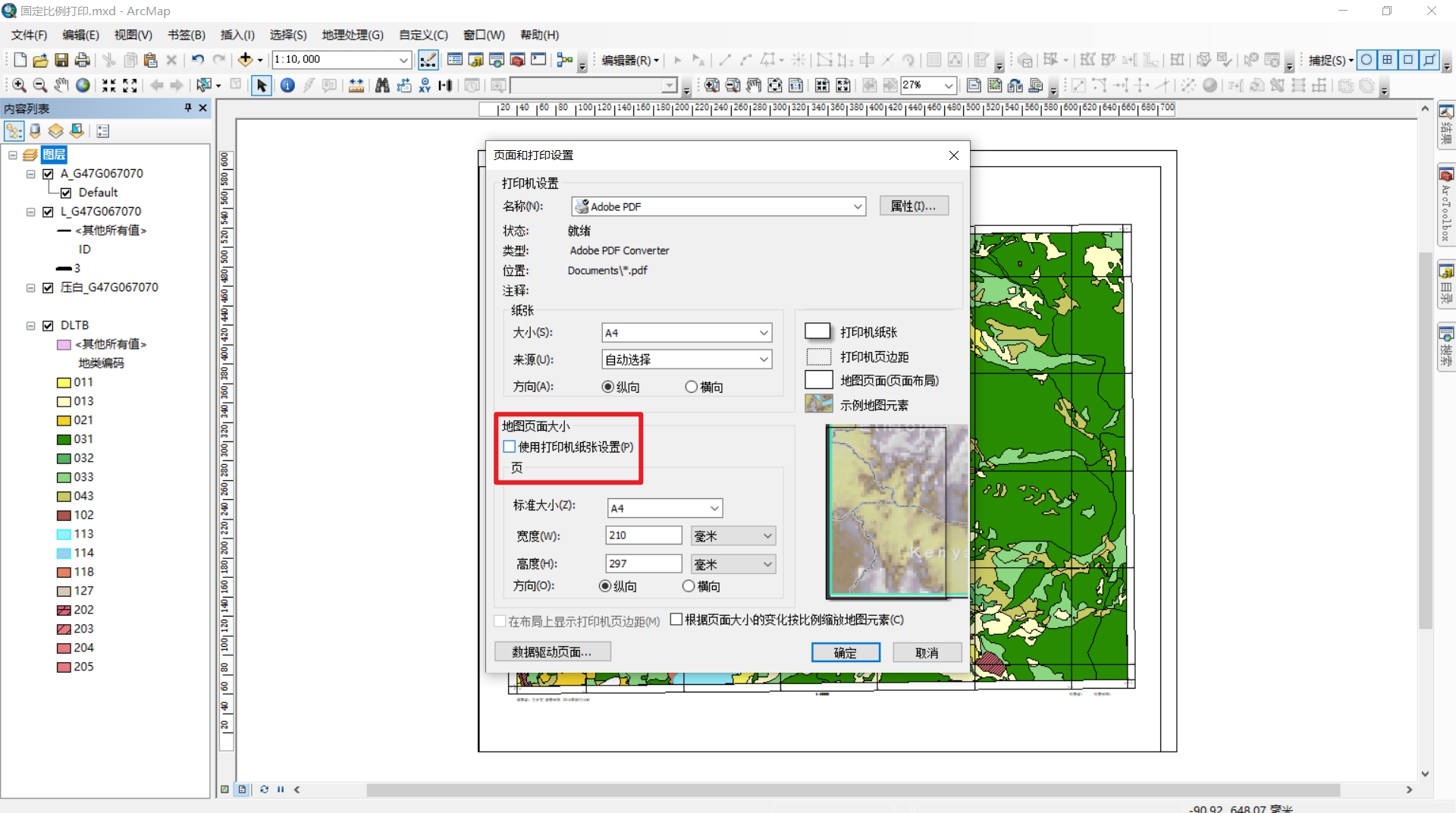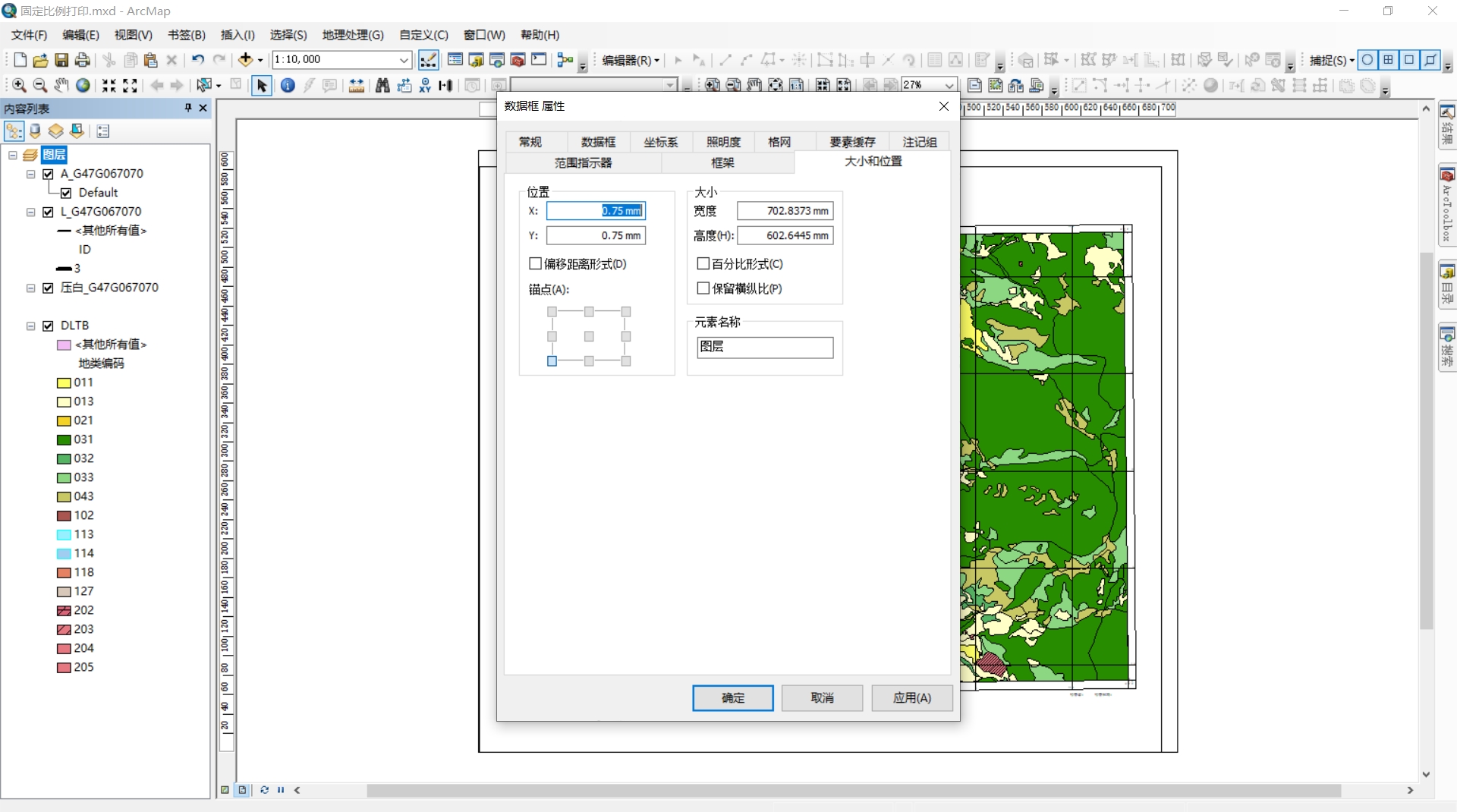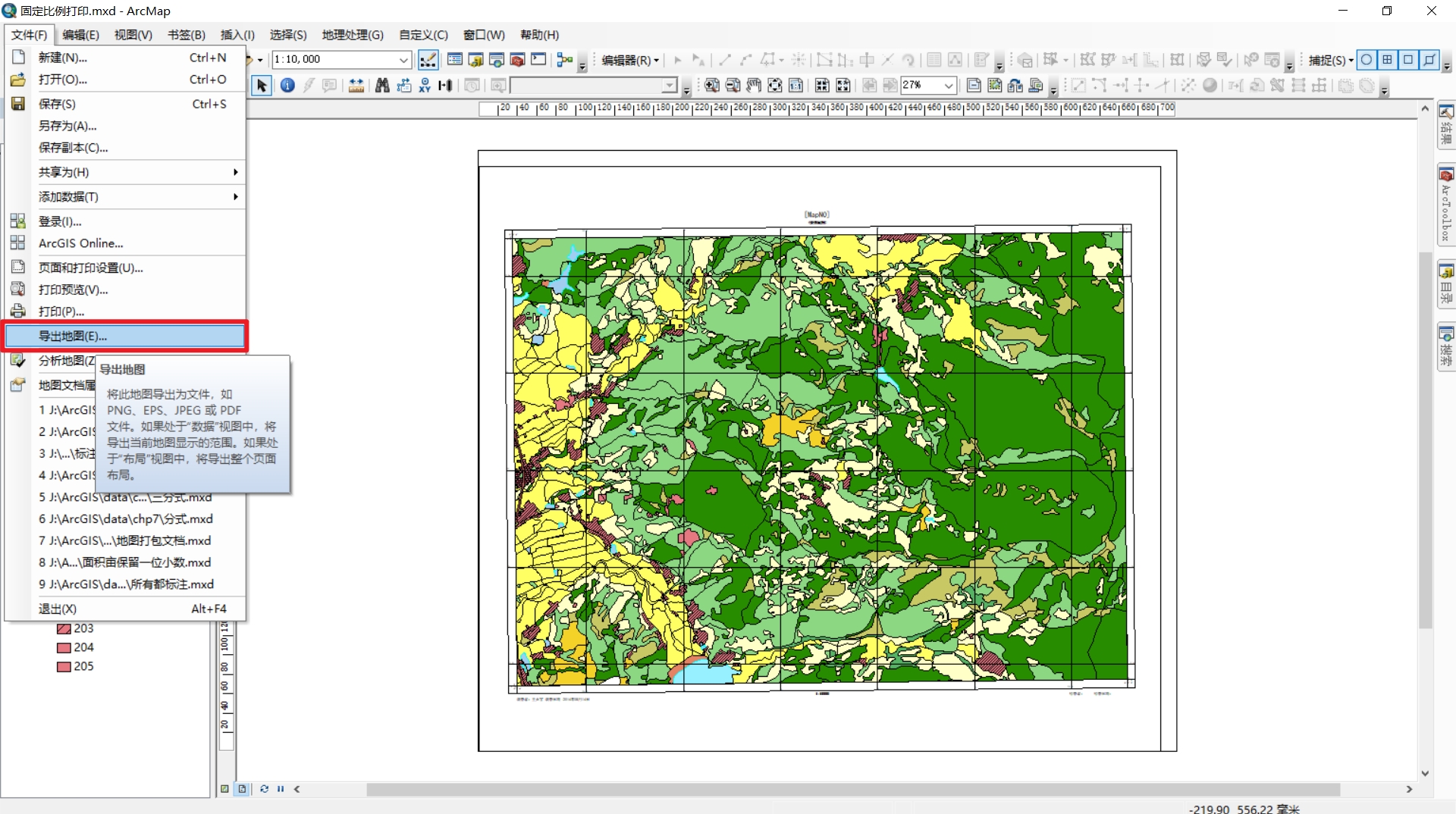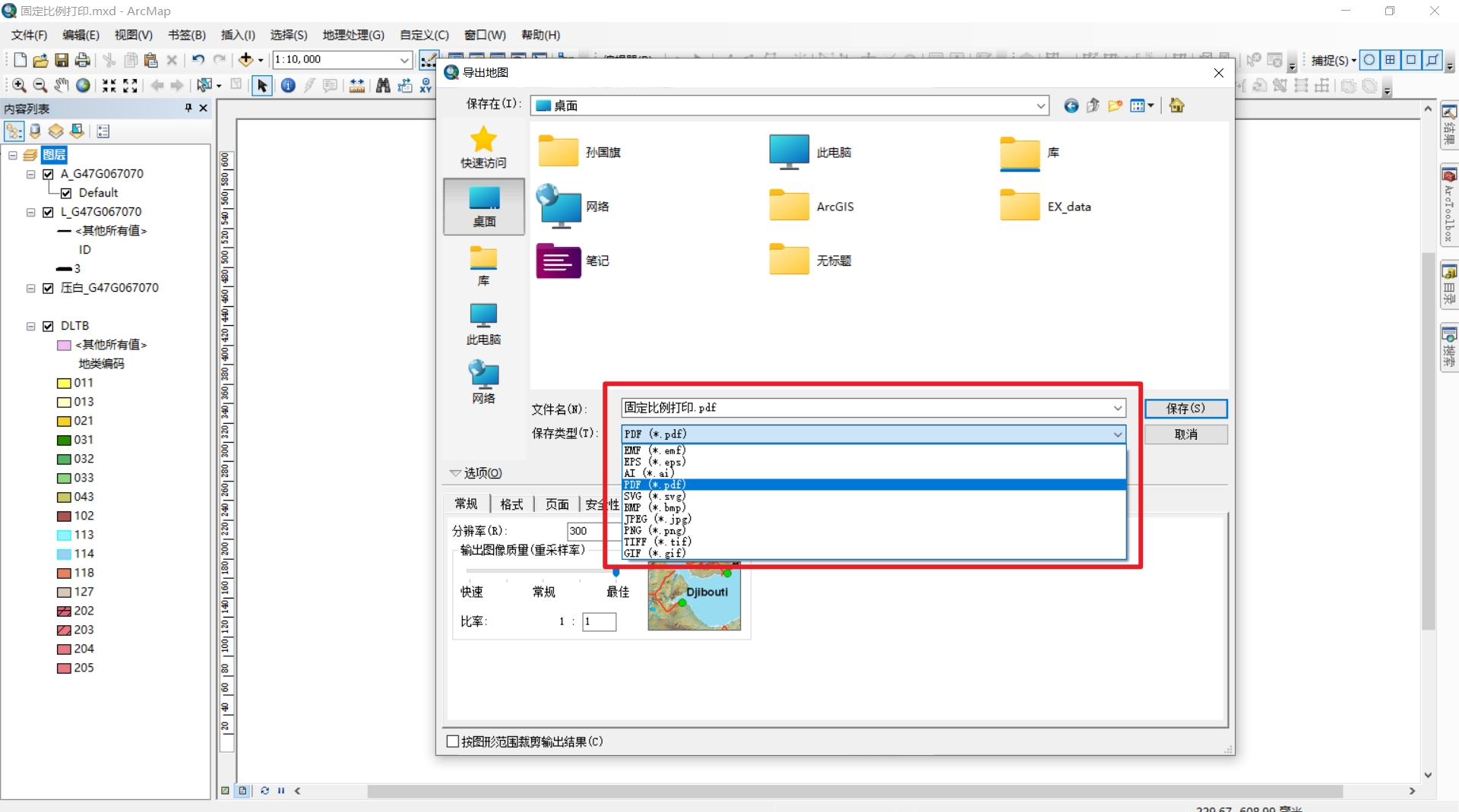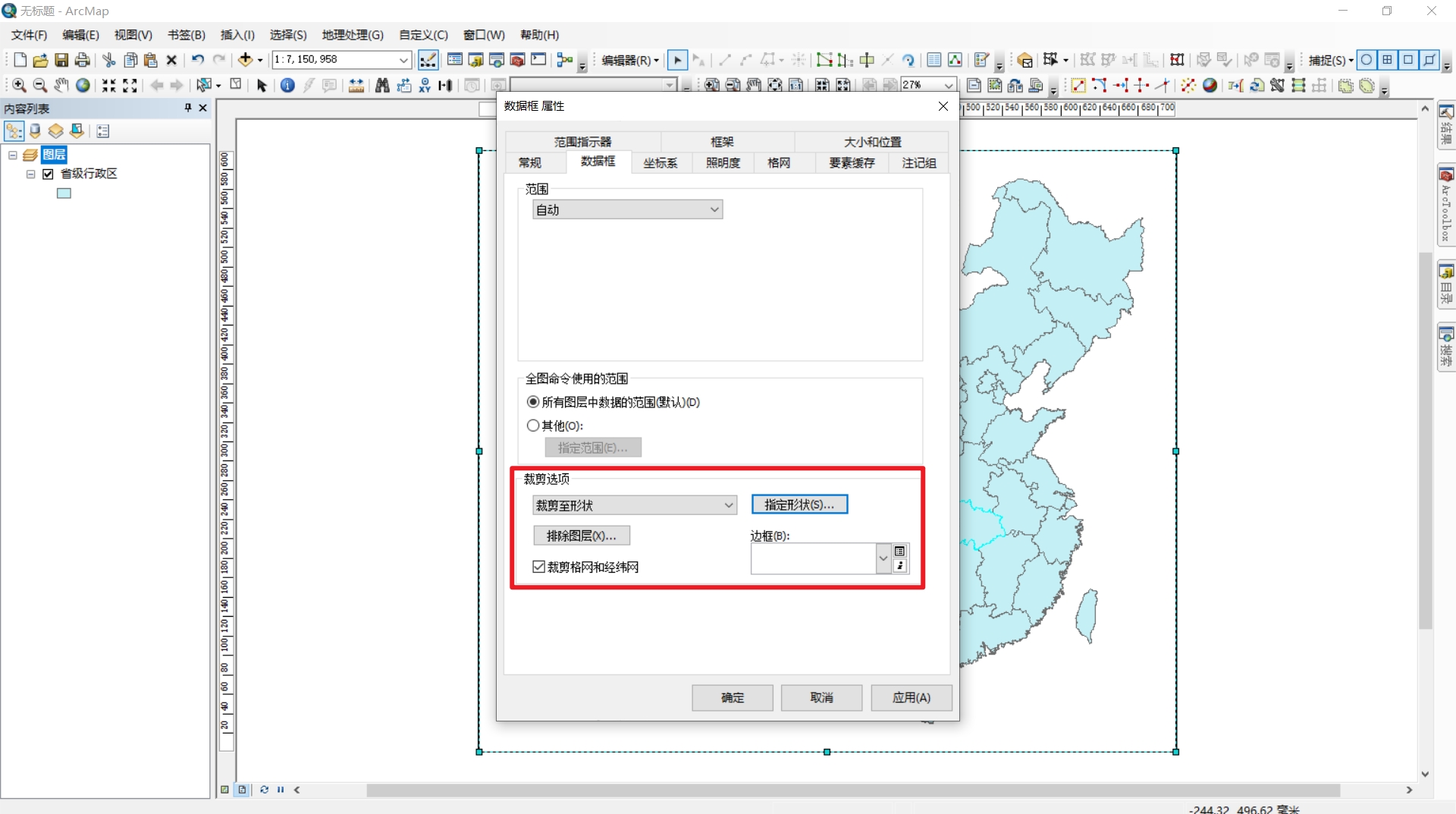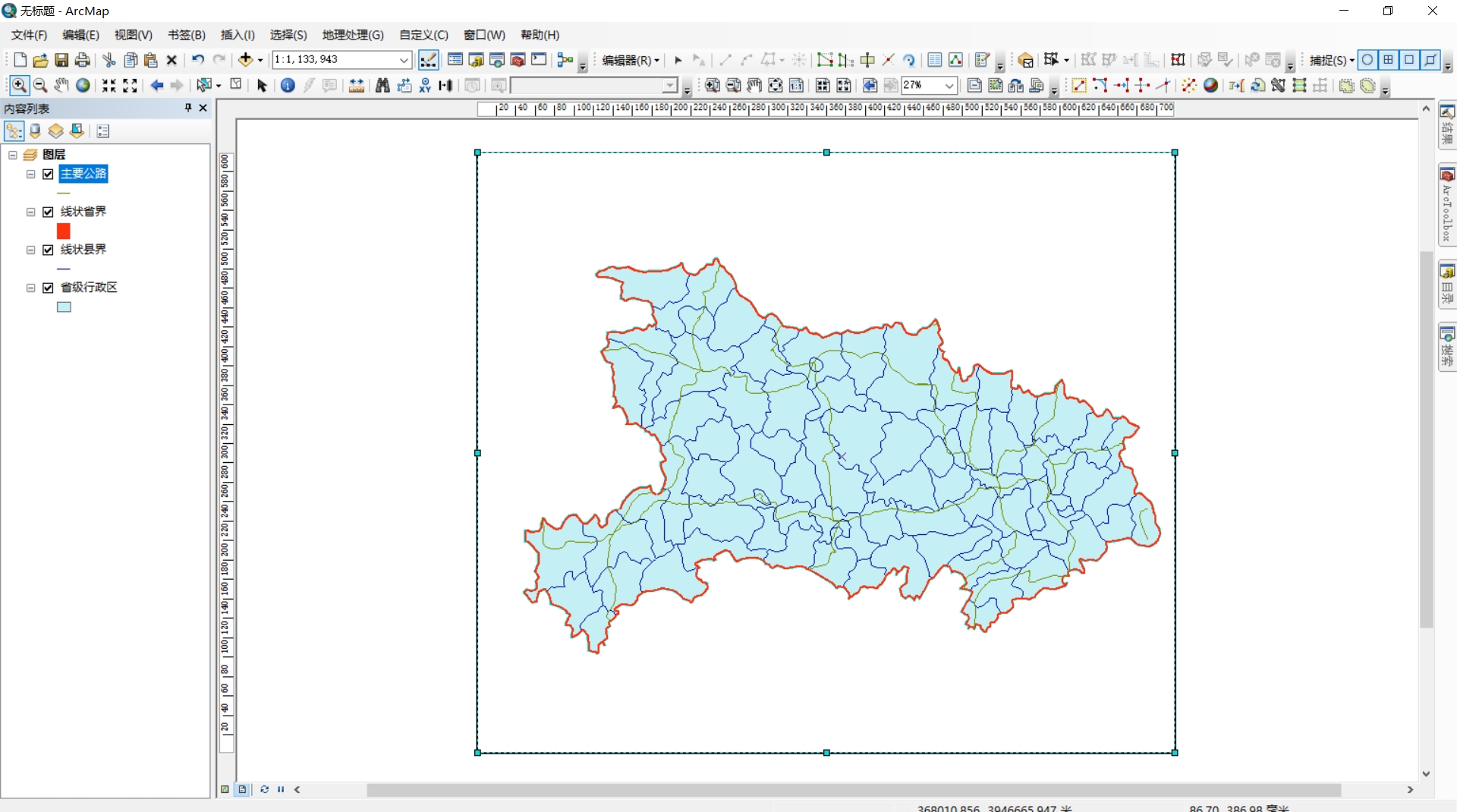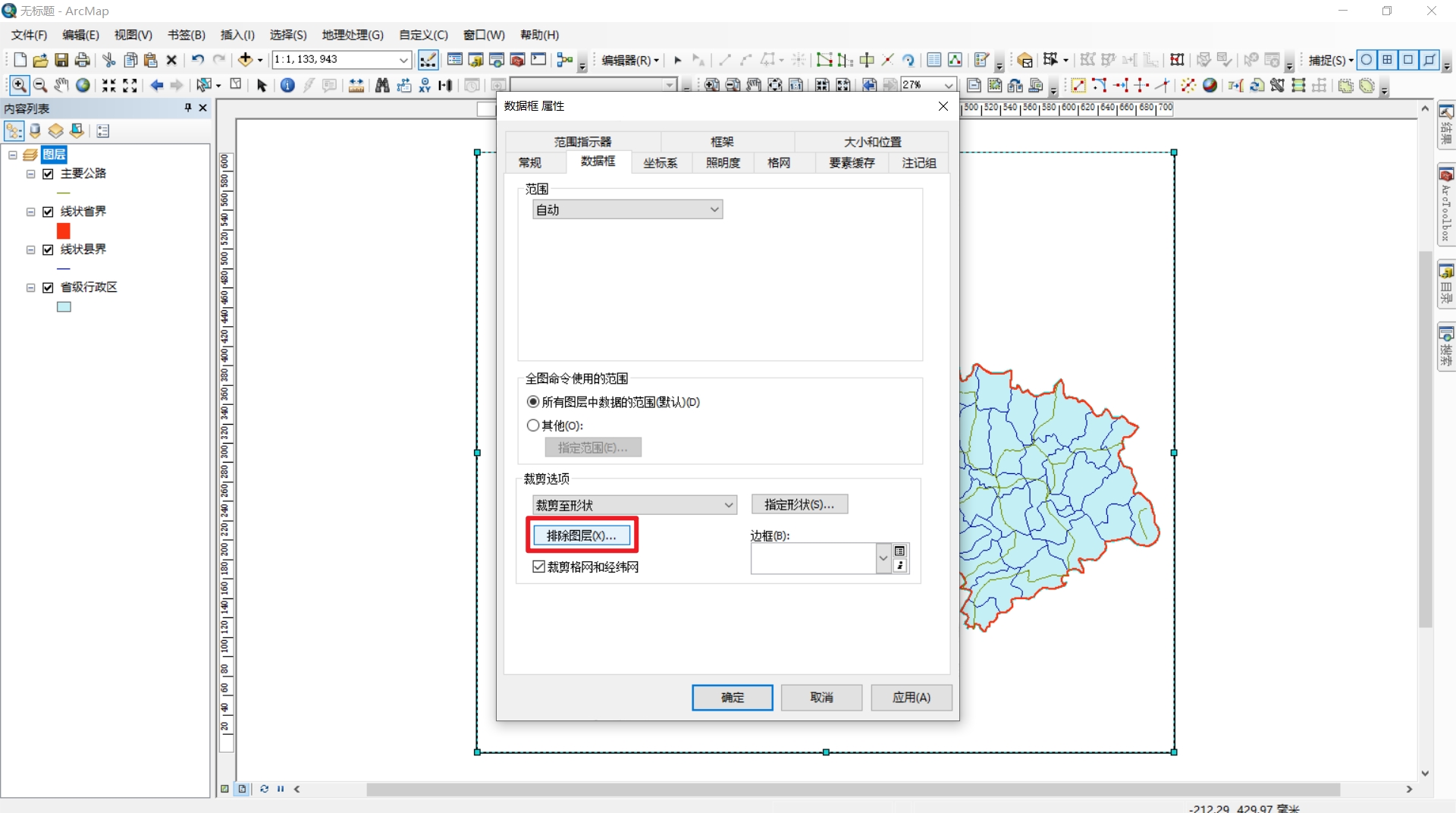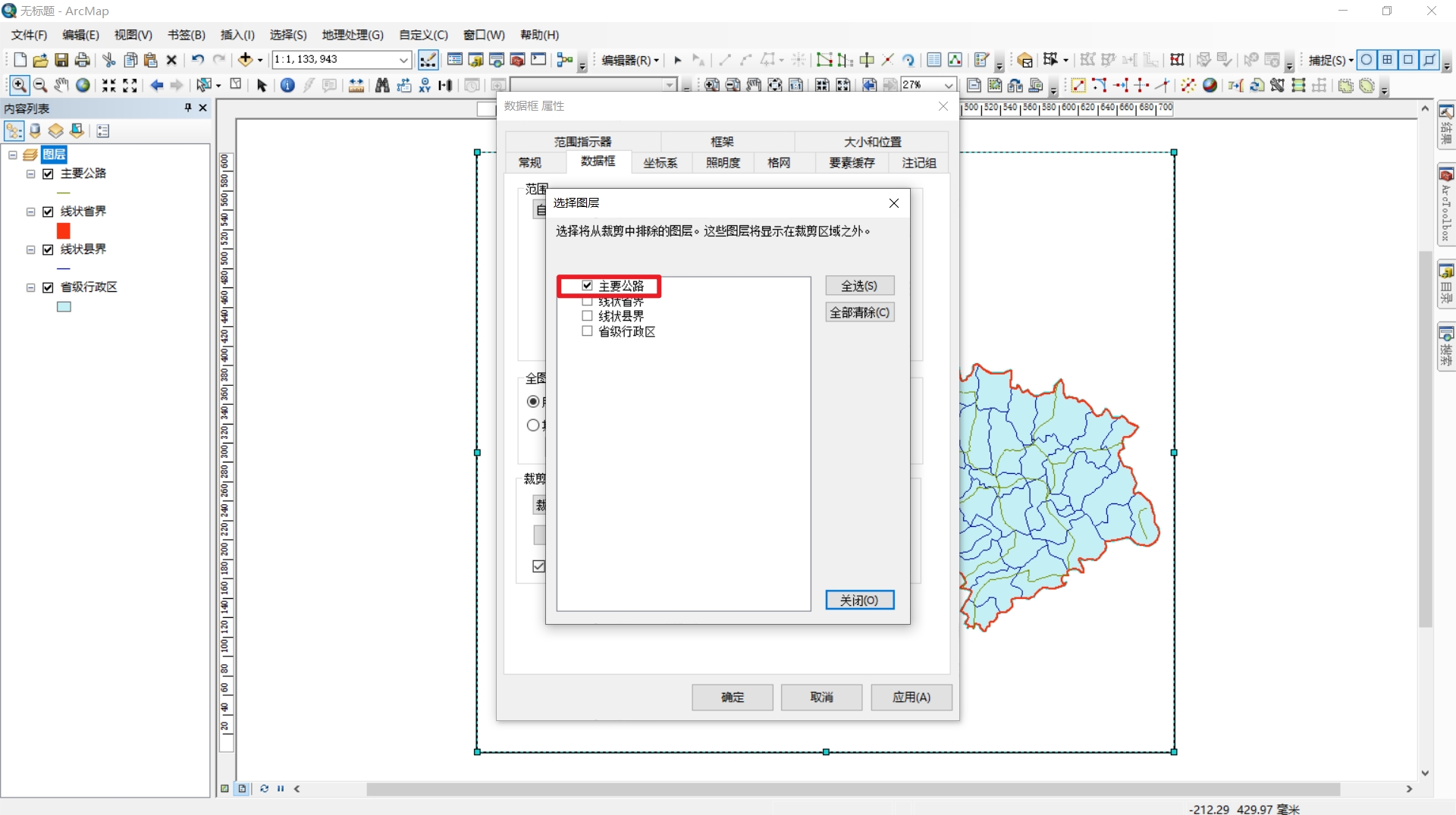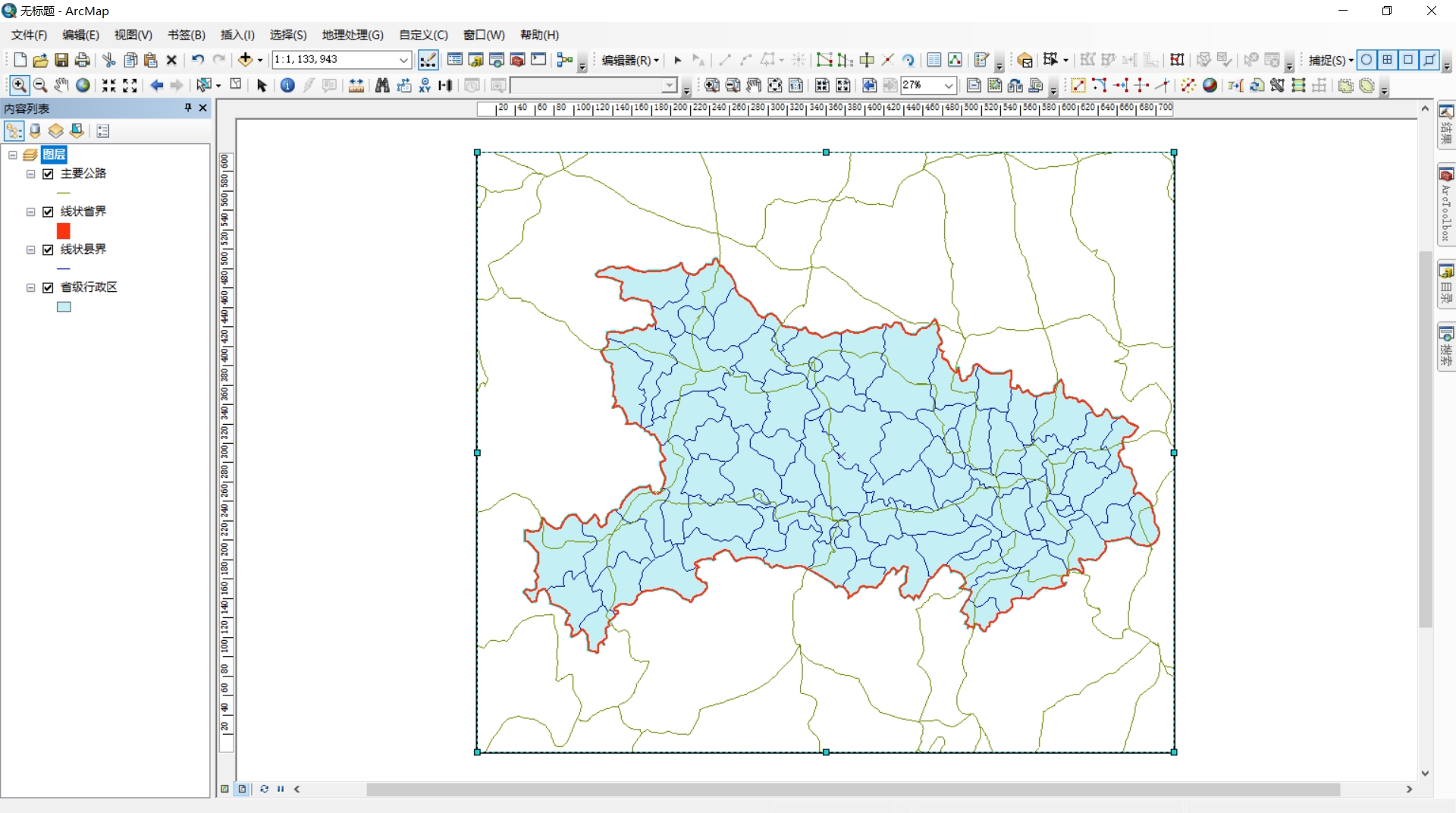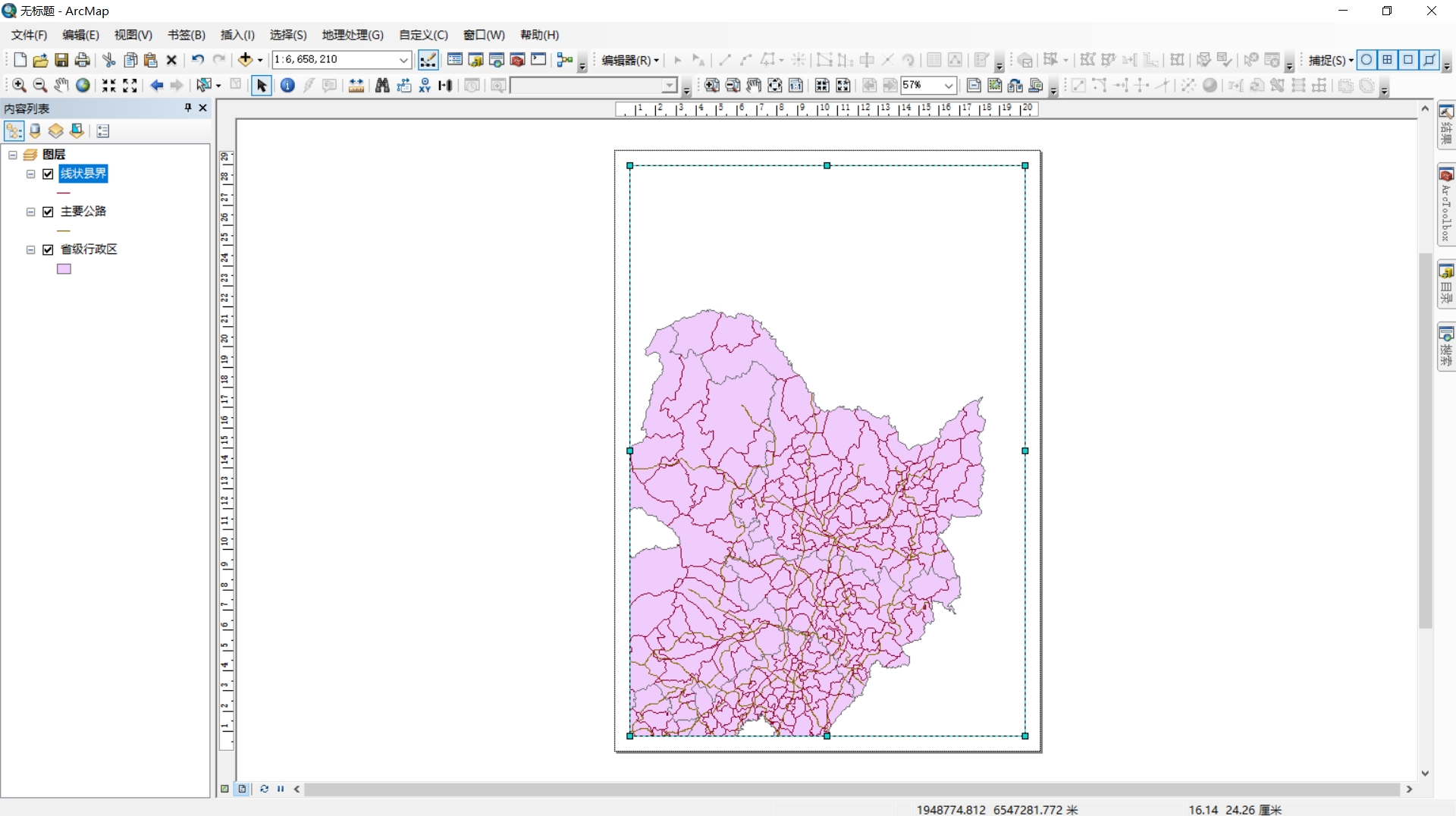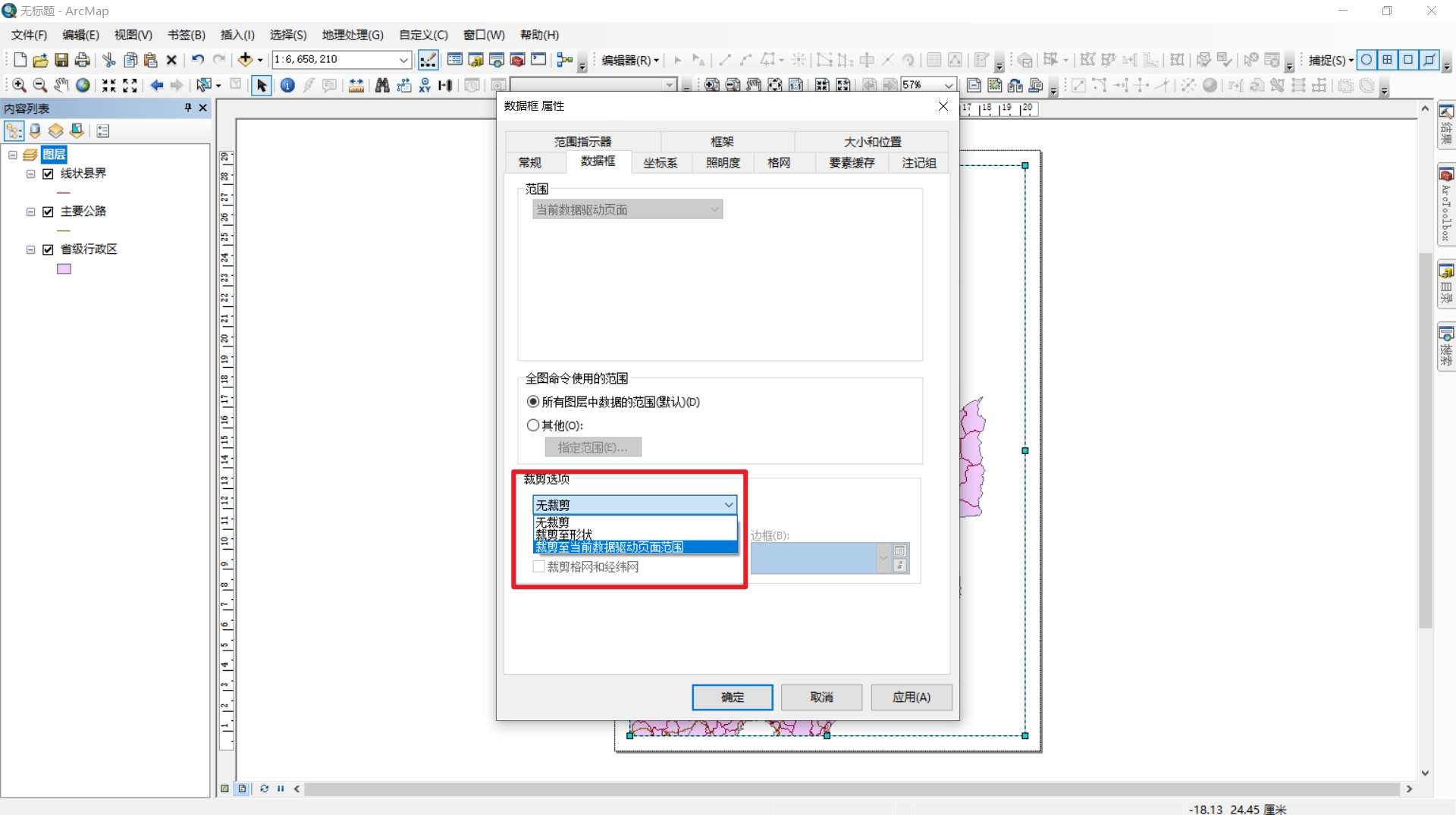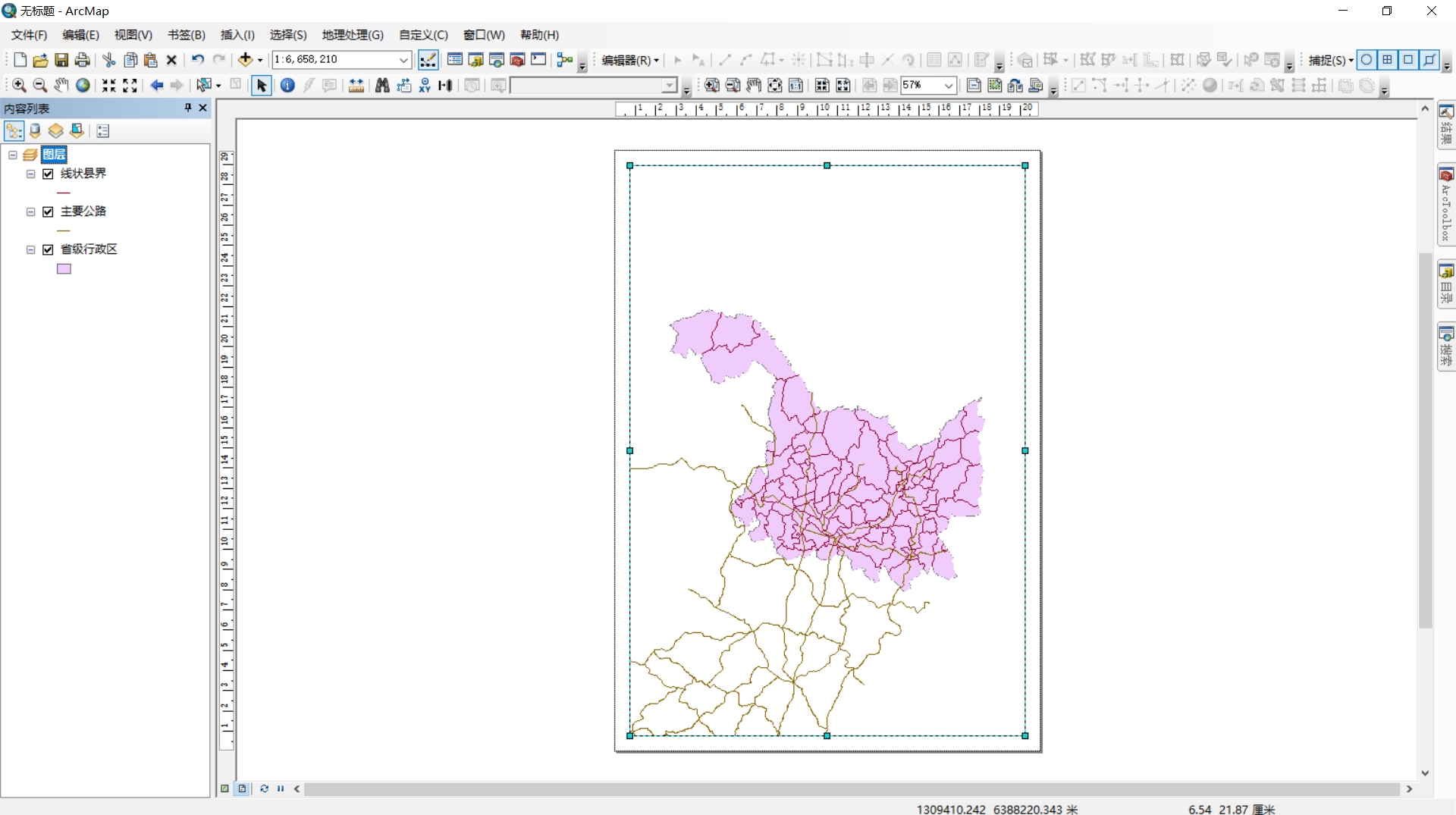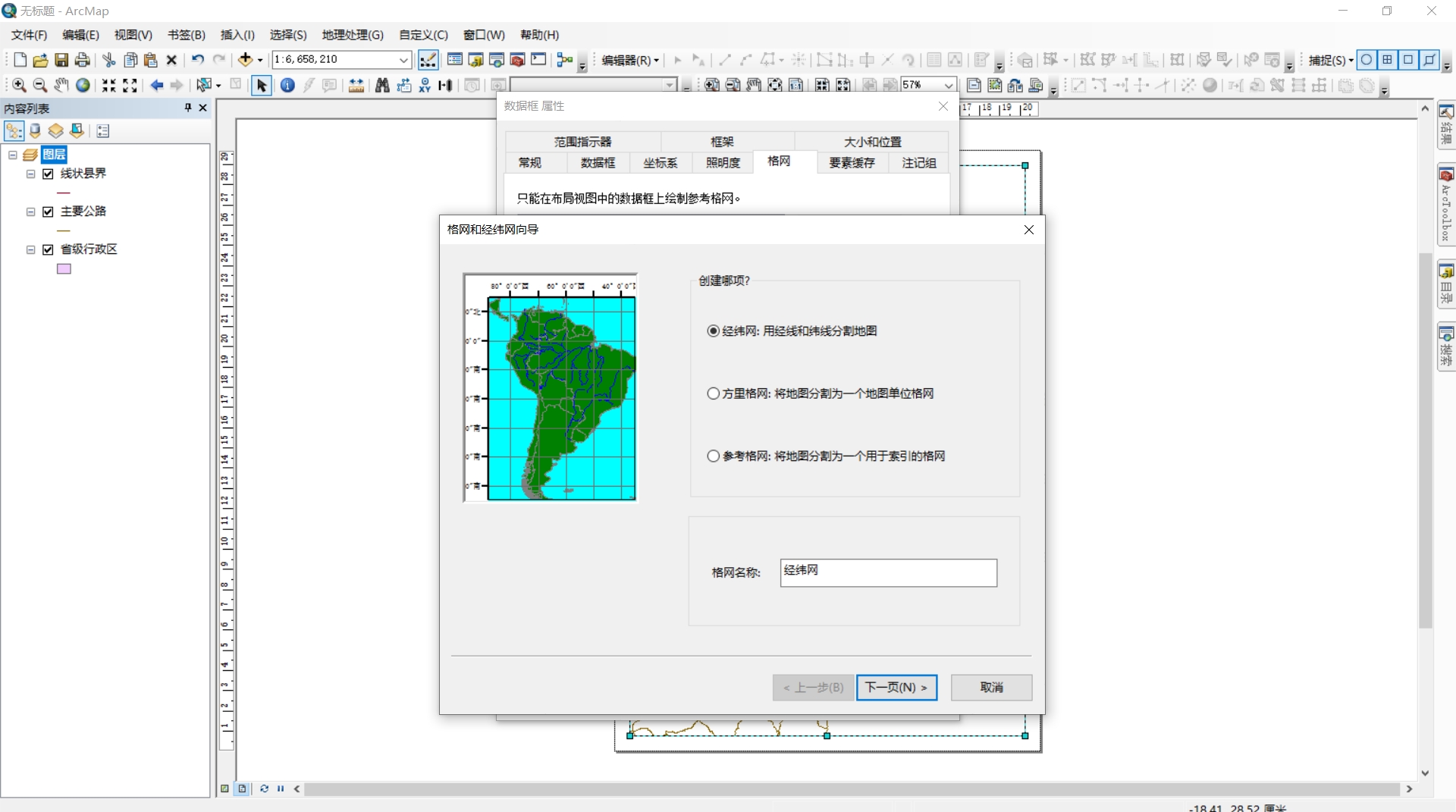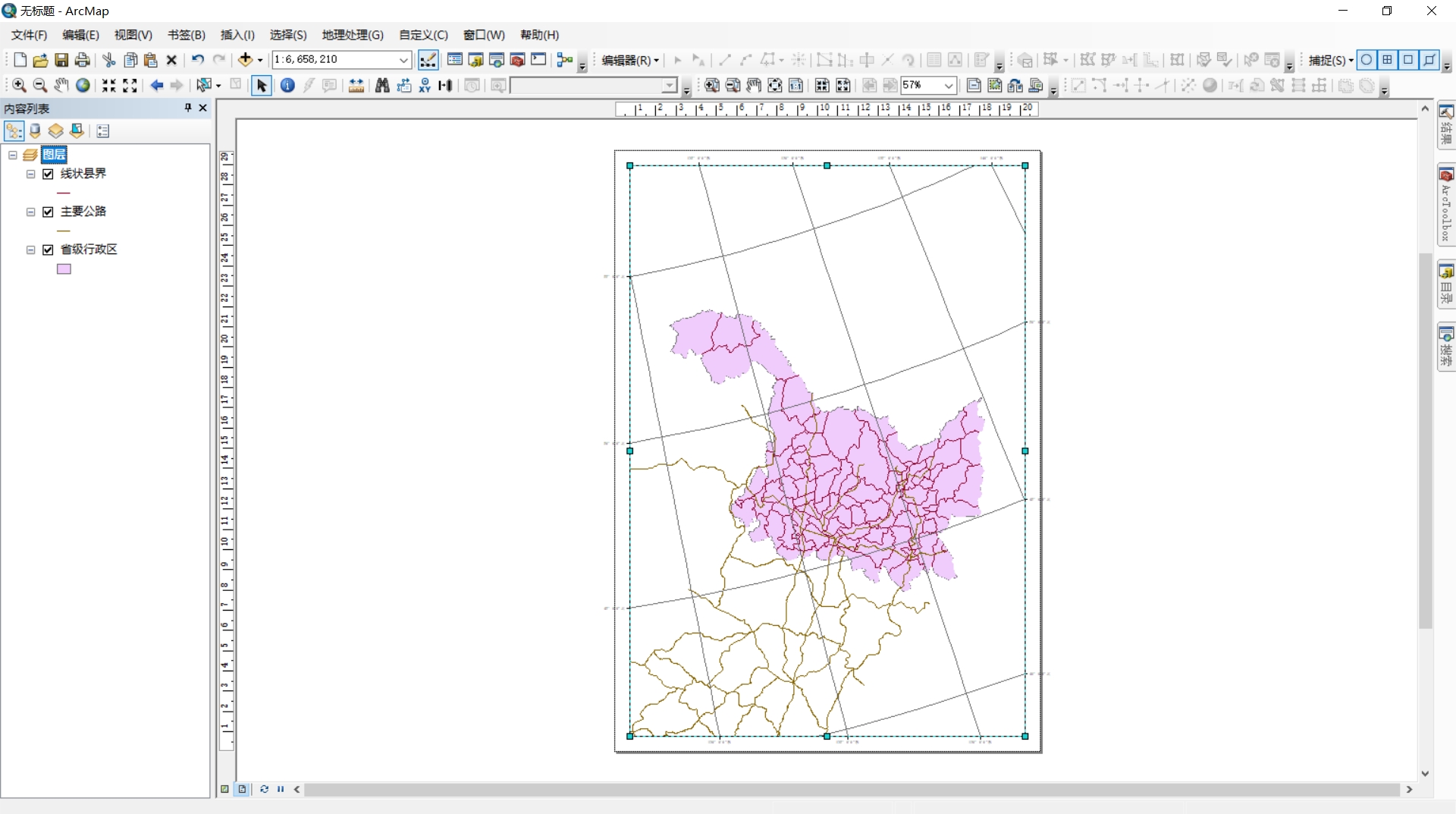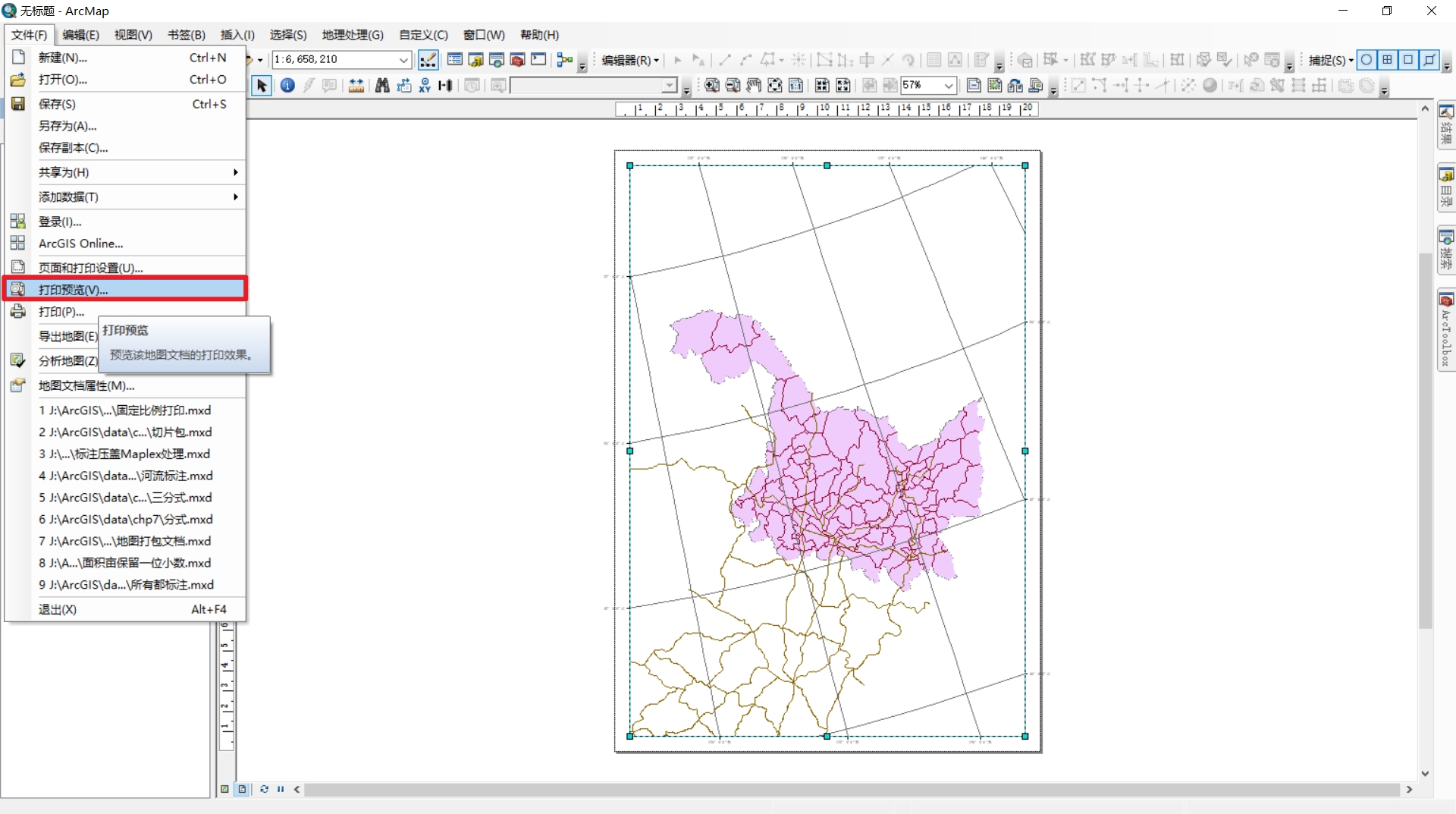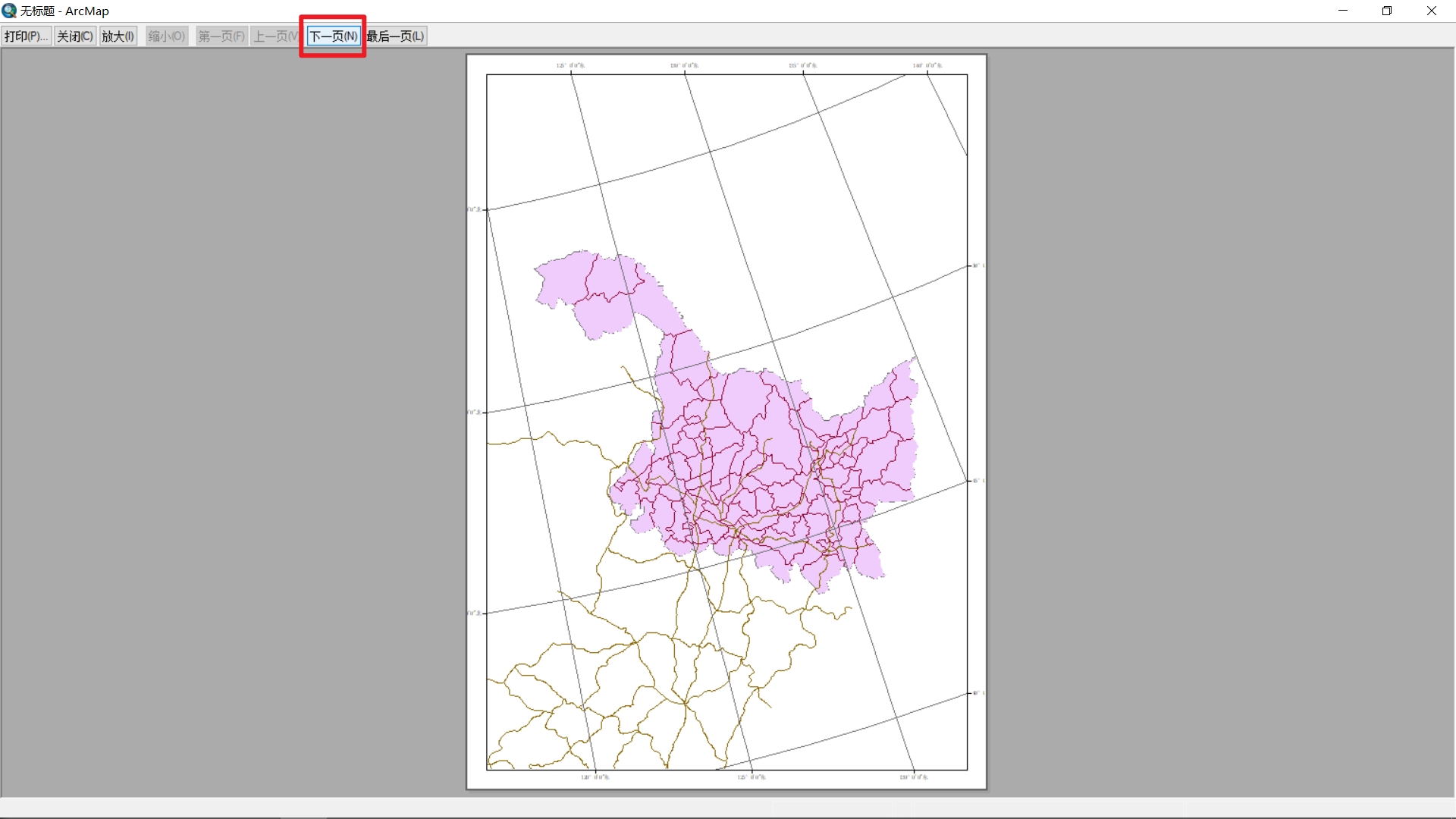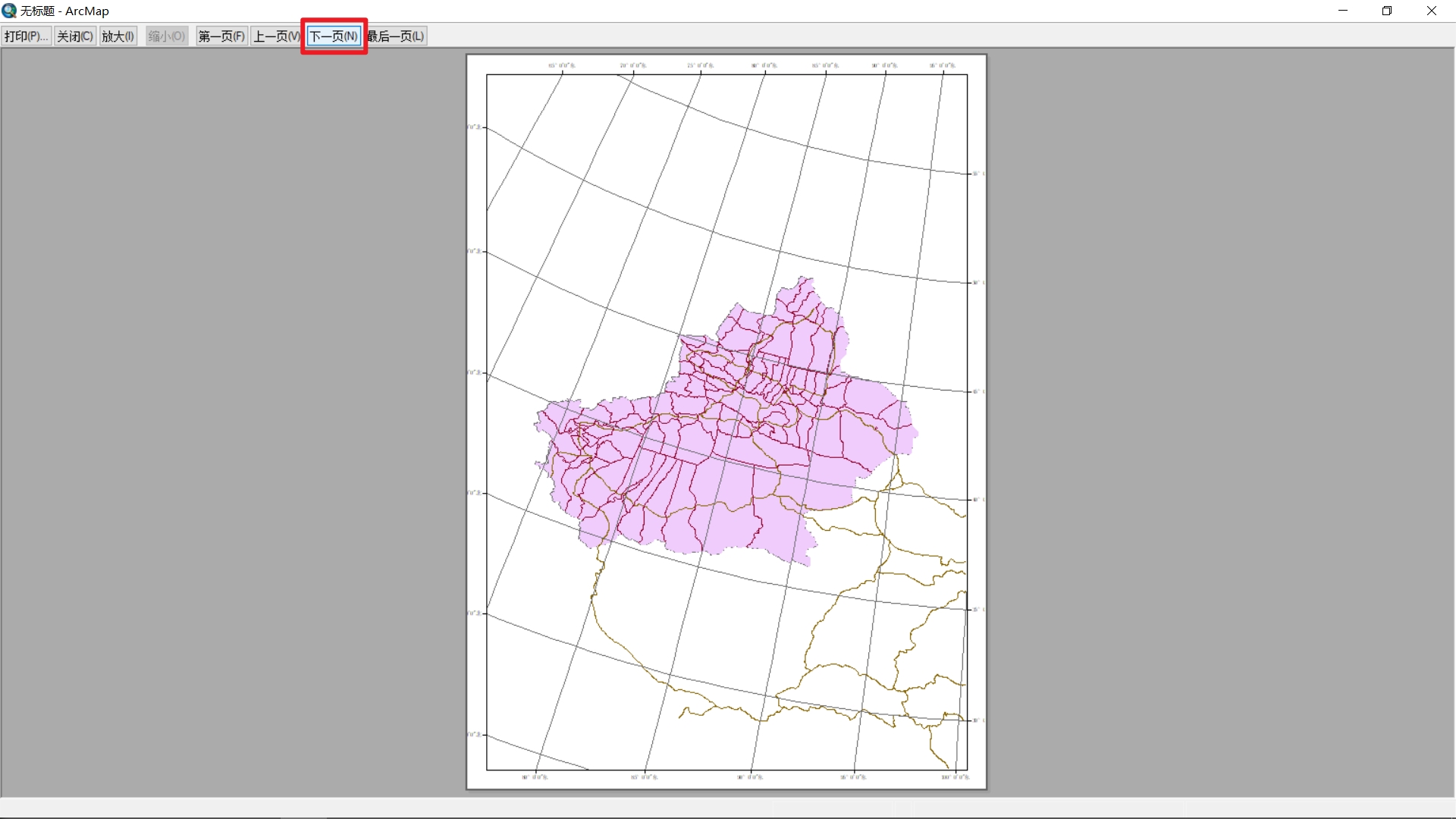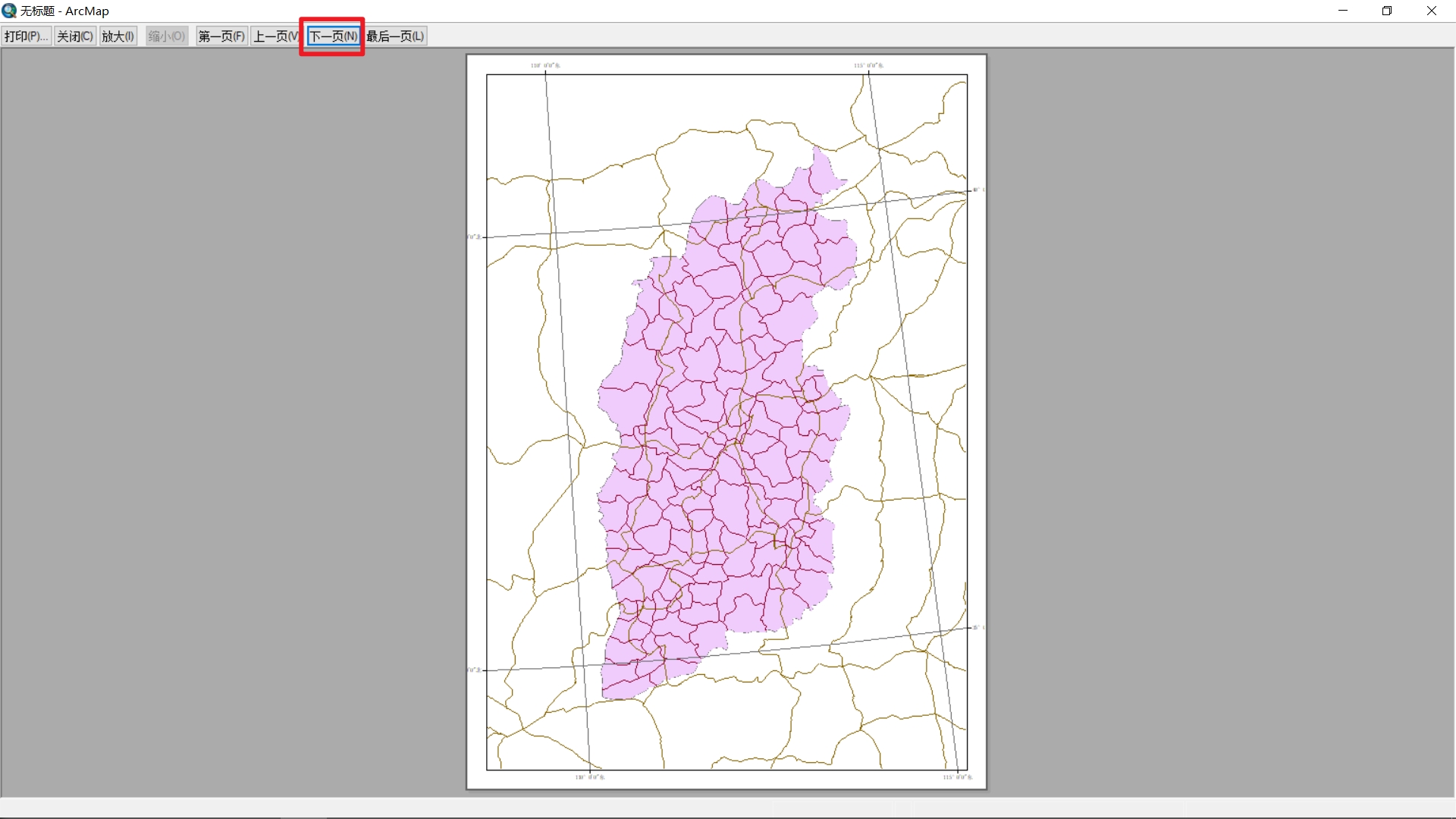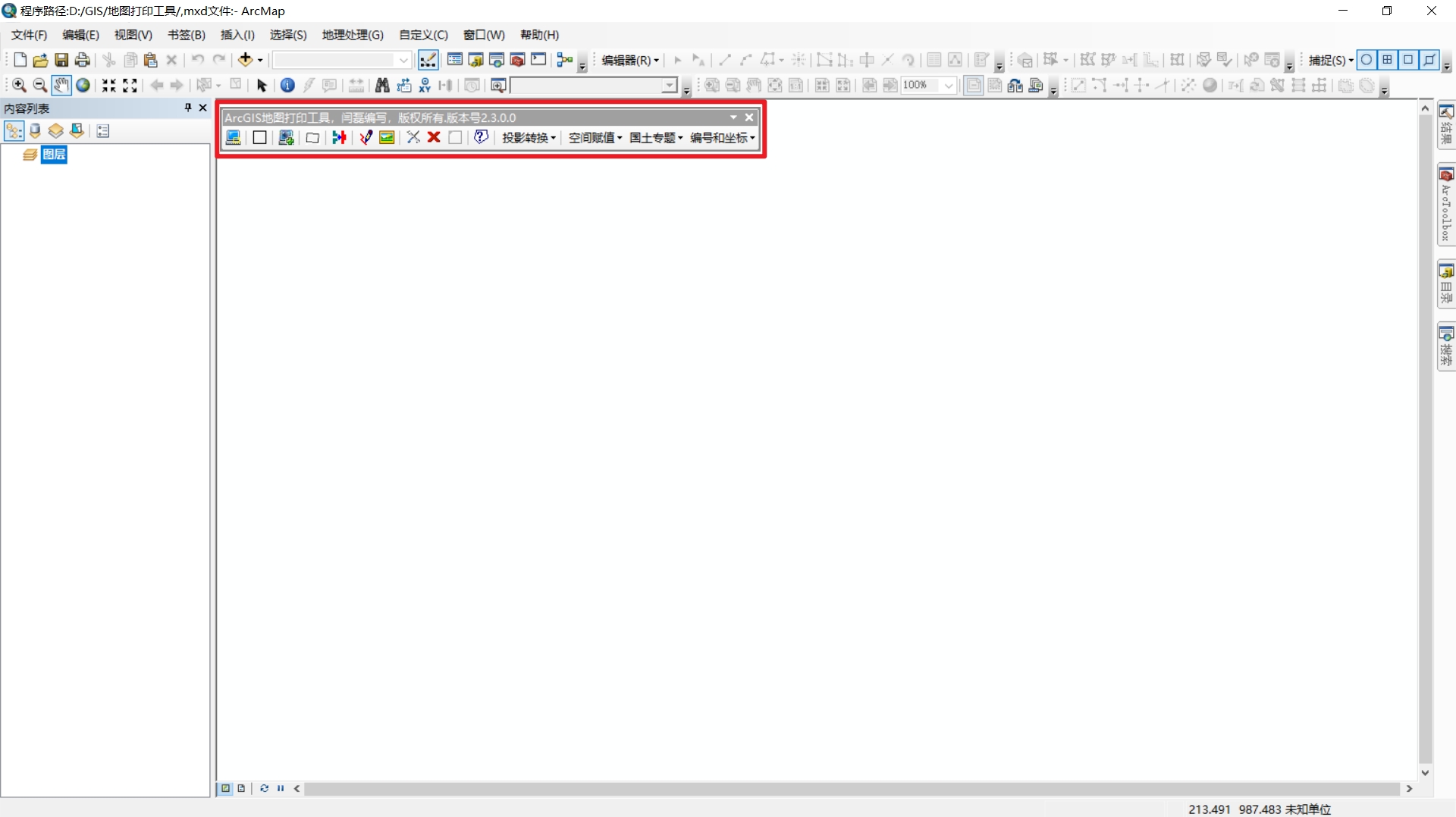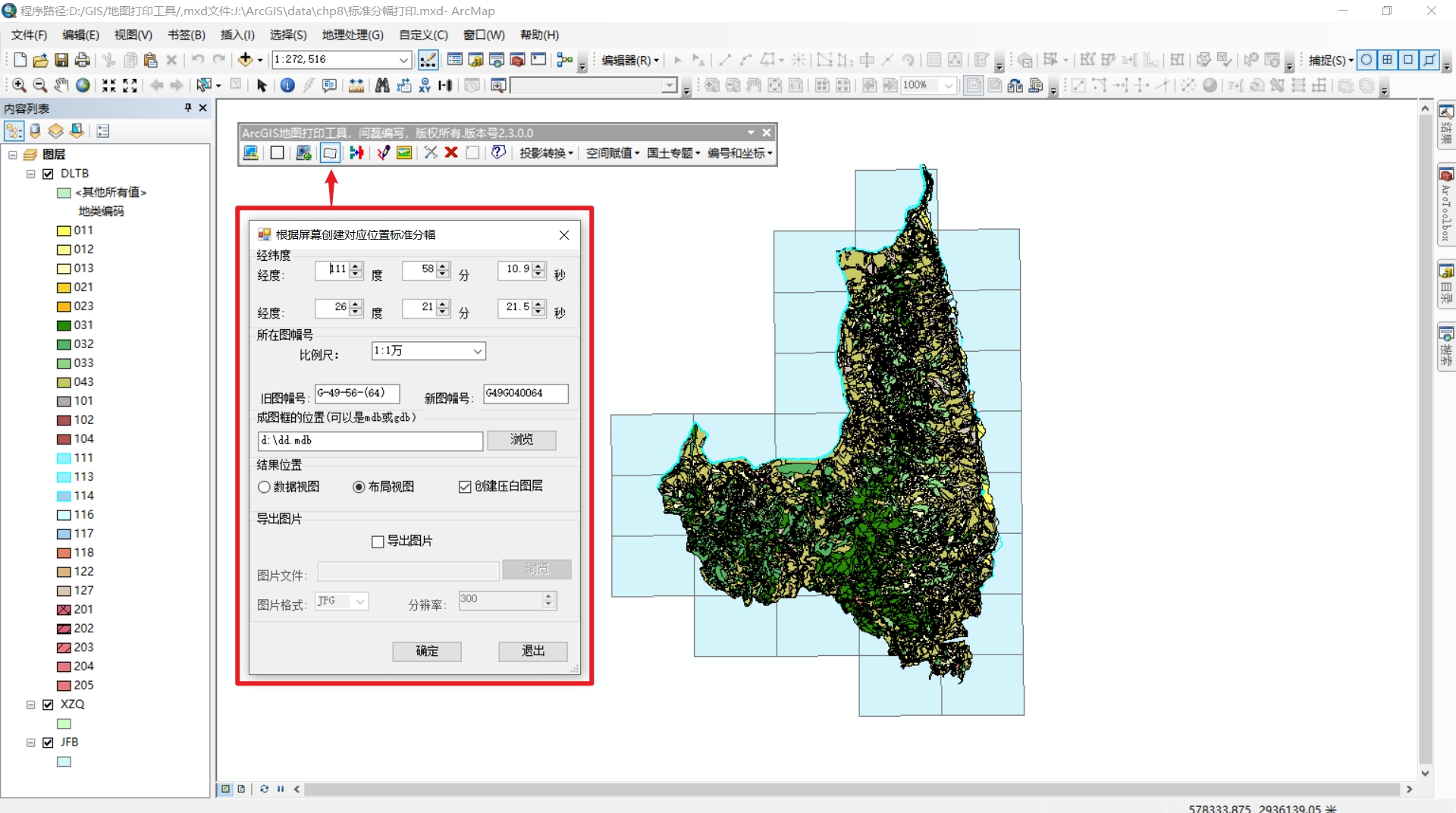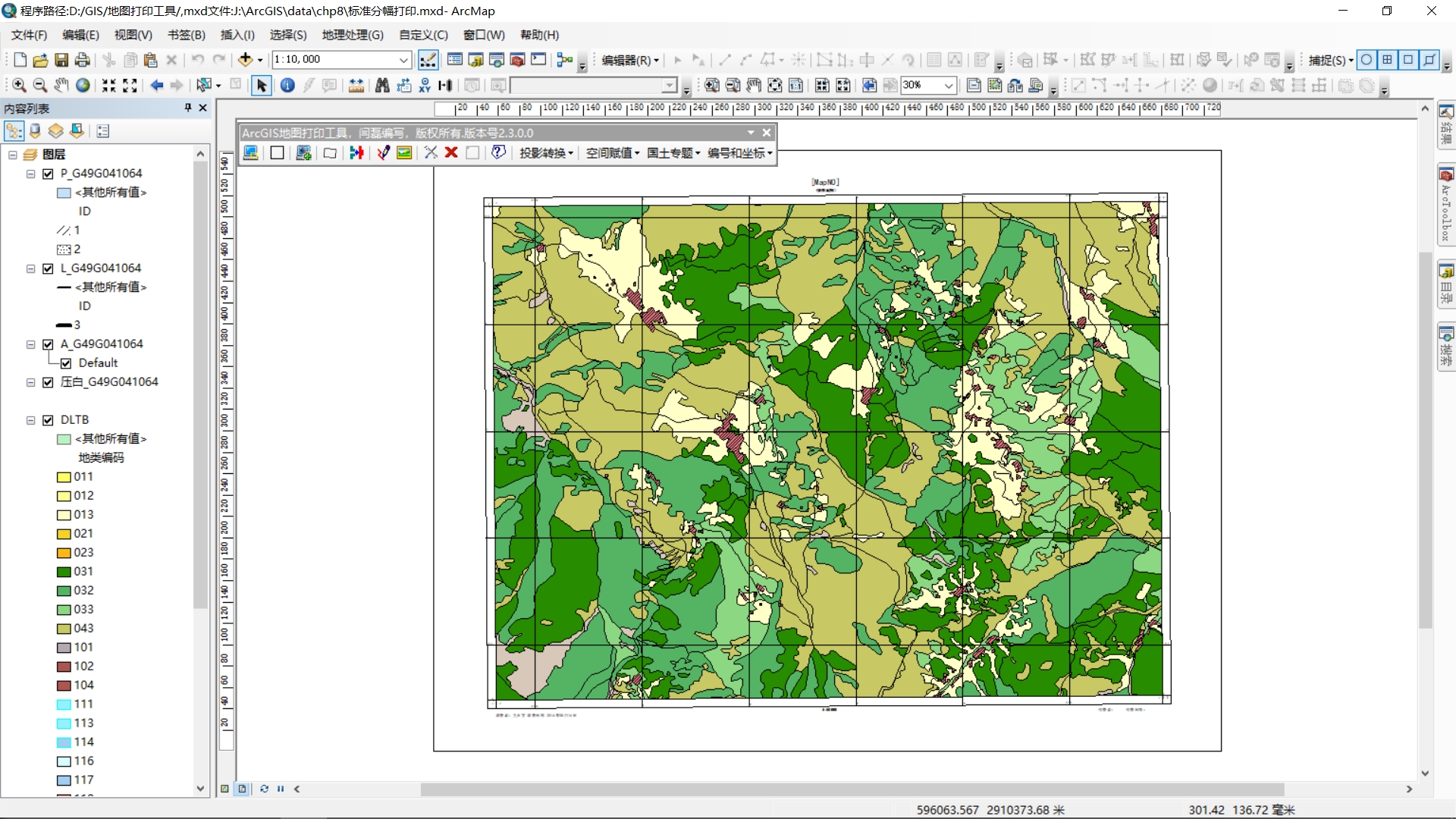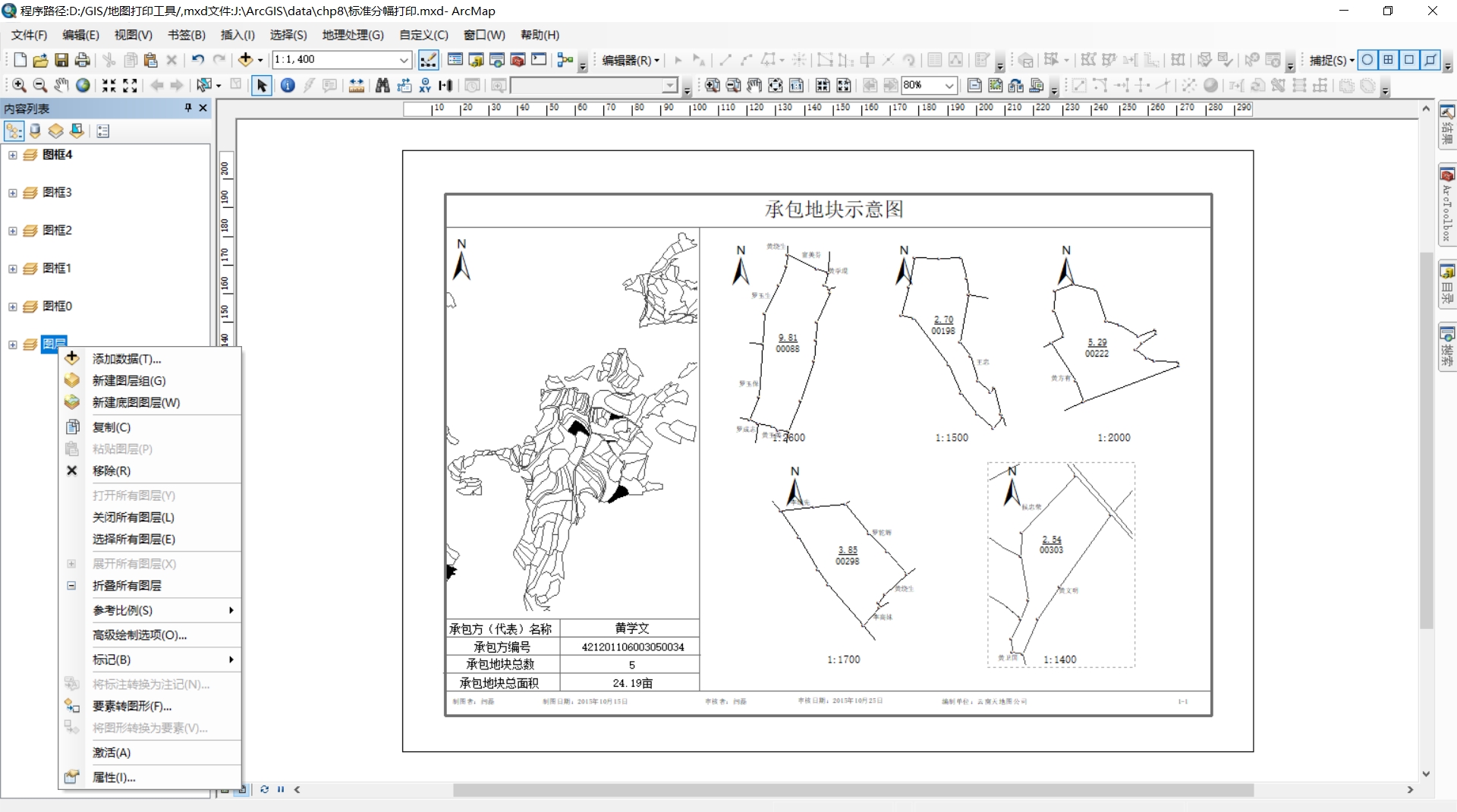ArcGIS地图打印 |
您所在的位置:网站首页 › cad如何将打印部分充满打印区域 › ArcGIS地图打印 |
ArcGIS地图打印
|
个人学习笔记,仅供学习交流。 参考书籍:《ArcGIS从0到1》 文章目录 布局编辑插入Excel的方法插入图片固定比例尺打印导出地图 局部打印批量打印标准分幅打印一张图多比例尺打印 布局编辑ArcGIS的地图打印是在布局视图中完成的,所以地图打印前一定要切换到布局视图,切换方法,点击左下角的按钮。
右键数据框可以设置数据框的属性,大小和位置等等。
在主菜单【文件】下拉菜单下,选择【页面和打印设置】可以更改打印方式。
打开excel文档,选择需要打印的表格数据——【复制】
打开ArcMAP,在【编辑】下拉菜单中选择【选择性粘贴】,粘贴为【增强型图元文件】即可。
利用选择工具选中表后,可对其进行放大缩小,但不能对其进行更改。
在【插入】下拉菜单下选择【图片】
选择相应路径下的图片文件,支持多种图片格式。
在布局页面下,【导出地图】,可以选择多重格式,建议选择PDF格式,然后进行地图打印。
点击指定形状,进行设置。 剪裁结果如下。
要想显示周围的主要公路,可以进行【排除图层】操作。
【文件】——【菜单】——【页面和打印设置】——点击【数据驱动页面】 选择省级行政区进行划分
ArcMAP不能直接进行标准分幅的打印,可以使用编写的工具完成。
一张图多比例尺打印可以为数据建立不同的数据框,显示不同比例尺的数据框,进行一张图多比例尺打印的工作。
|
【本文地址】
今日新闻 |
推荐新闻 |